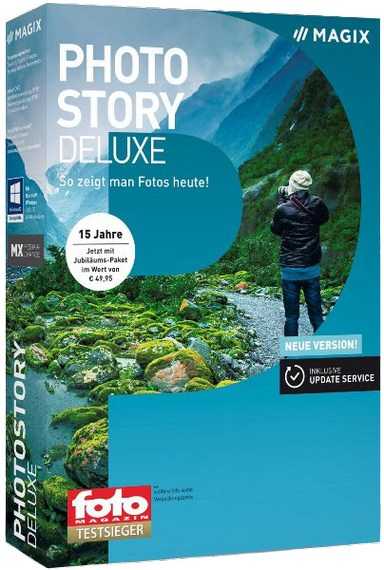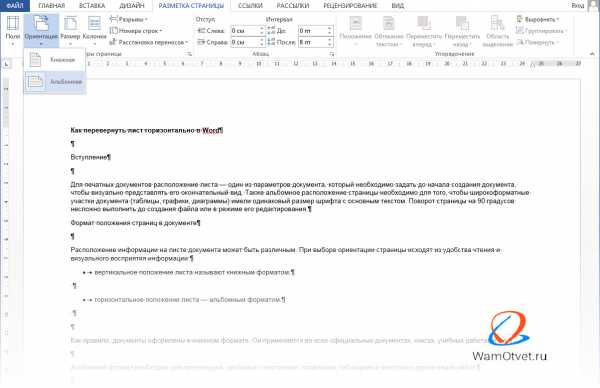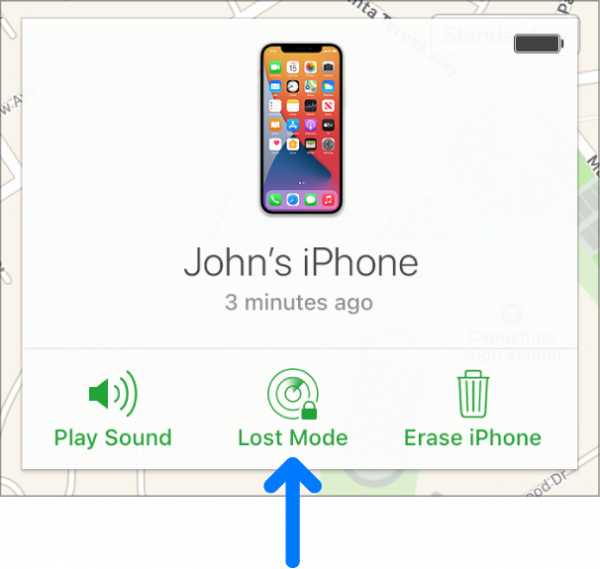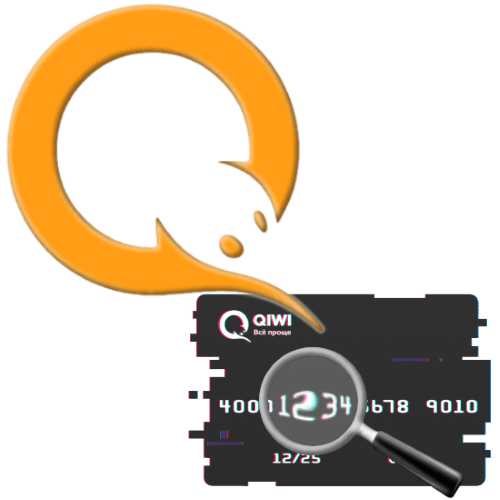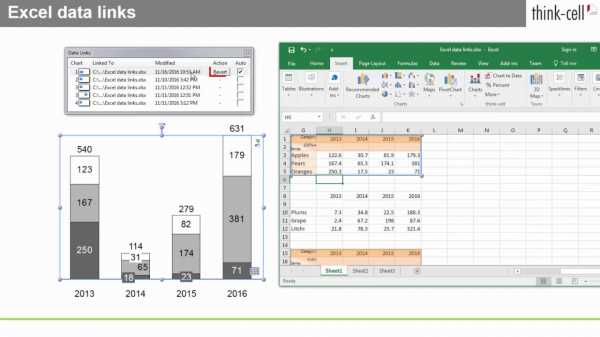Как на новом телефоне восстановить ватсап переписку андроид
Как восстановить переписку в Ватсапе (Android / iPhone)
WhatsApp – один из популярнейших мессенджеров для мобильной платформы (iOS/Android). Примечательно, что многие пользователи зачастую меняют свои мобильные устройства или телефонные номера, желая сохранить свой старый аккаунт Whatsapp при смене телефона. Вообще, перенести “Ватсап” с чатами, перепиской на другой телефон несколькими методами – в зависимости от конкретной ситуации.
- Перенос данных WhatsApp:
- Android и iOS
- Windows
- Смена номера
- Перенос чатов между Android и iOS
Перенос данных WhatsApp на новое устройство
Поскольку на данный момент существует три самых популярных операционных системы (Android / iOS / Windows), которые сильно отличаются друг от друга, – специфика переноса данных WhatsApp несколько отличается.
Инструкция для Android и iOS
На этих мобильных операционных системах можно менять устройство на новое с минимальными сложностями, поскольку вся информация, связанная с аккаунтом, привязана к конкретному номеру телефона. Именно поэтому достаточно просто установить приложение и подтвердить свой номер телефона. После этого все сохраненные данные будут автоматически установлены на новое устройство. В данной ситуации также нельзя сменить одну платформу на другую с сохранением переписок WhatsApp.
Инструкция для Windows 7 / 8 / 10
Если речь идет о переносе приложения в рамках одной платформы, то сделать это можно при помощи облачного хранилища OneDrive или карты памяти.
В первом случае необходимо:
- Убедиться в том, что резервная копия, созданная в учетной записи Windows Live ID, успешно сохранена.
- Далее на новом устройстве необходимо пройти регистрацию своего аккаунта,
- Установить приложение WhatsApp,
- Подтвердить номер телефона,
- Инициировать восстановление резервной копии из хранилища OneDrive,
- После того, как будут восстановлены все чаты, приложение автоматически начнет загрузку медийных данных.
В случае сохранения резервной копии на sd карте:
- Sd карту необходимо установить в новый телефон;
- Скачать и запустить приложение WhatsApp;
- Подтвердить номер телефона;
- Провести восстановление с карты памяти.
Важно: при переносе мессенджера с платформы Windows на любую другую сохранить все переписки не получится.
Смена “привязанного” к Whatsapp телефонного номера
В том случае, если требуется сменить номер телефона и при этом сохранить все данные своего аккаунта WhatsApp, нужно:
1. На старом устройстве зайти в Меню > Настройки > Аккаунт> Изменить номер.
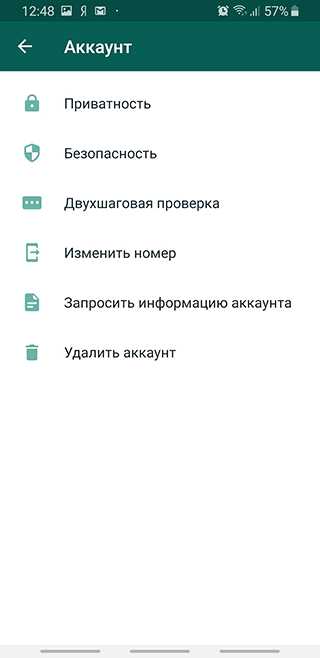
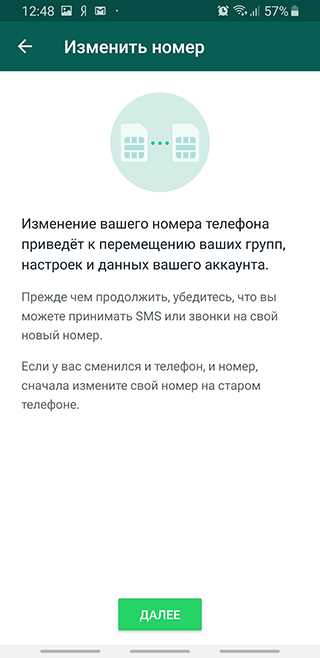
2. В графе «старый номер» необходимо указать тот номер телефона, который привязан к действующему аккаунту.
3. В строке «новый номер» необходимо указать тот телефон, которым вы будете пользоваться в дальнейшем. При этом, разумеется, sim-карта должна работать – то есть, на этот номер можно позвонить и отправить смс.
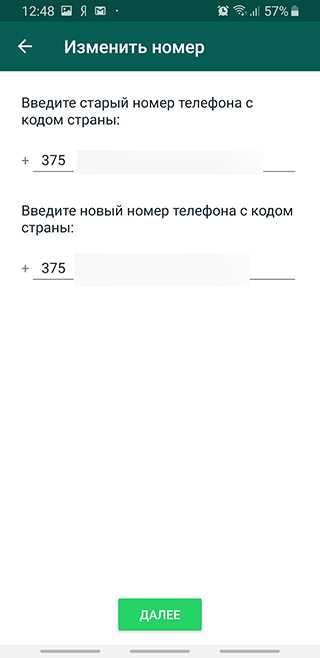
4. Далее следует стандартная процедура подтверждения нового номера телефона.
5. После этого можно восстановить резервную копию Whatsapp при условии, что она была предварительно создана на старом устройстве. Выполнить эту операцию можно в WhatsApp > Меню > Настройки > Чаты > Резервная копия чатов > Резервное копирование. При этом в качестве облачного хранилища лучше всего использовать Google Drive либо другой сервис, которым вы пользуетесь.
6. На новом устройстве появится возможность восстановить эту резервную копию.
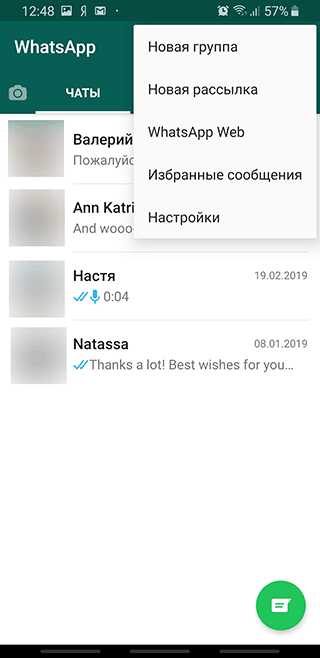
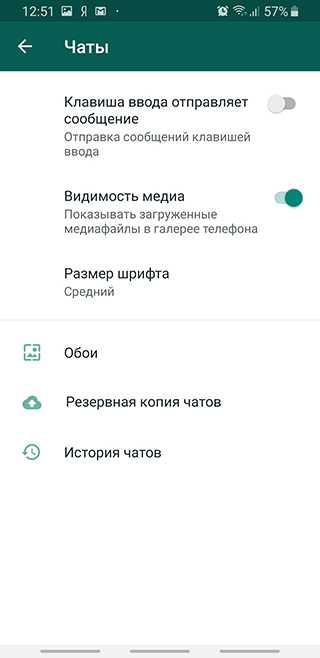
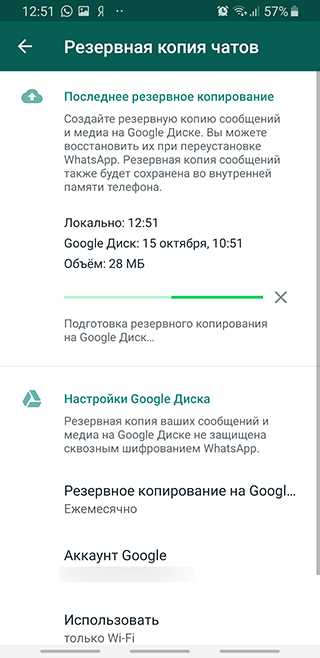
Важно: После смены номера можно удалить старый аккаунт пользователя WhatsApp (на прежнем телефоне). В обратном случае, профиль будет автоматически удален спустя 45 дней с момента его деактивации.
Перемещение чатов Whatsapp с Андроида на Айфон или наоборот
Некоторым пользователям Whatsapp принципиально важно сохранять все данные своего аккаунта, переходя с одной операционной системы на другую. Стандартными инструментами приложения WhatsApp сделать это не получиться, поэтому придется прибегнуть к стороннему софту.
Один из самых простых и доступных вариантов — программа MobileTrans. Она позволяет переносить все необходимые данные с одного устройства на другое буквально в несколько кликов. Достаточно подключить оба смартфона к компьютеру через USB-кабель и выполнить перенос. Весь процесс отнимает минимальное количество времени, которое напрямую зависит от общего объема переносимых данных.
Также можно воспользоваться сервисом Google Drive, куда будет сохранена резервная копия. Как перенести данные:
- На новом устройстве установить Whatsapp, не запуская приложение.
- Подключить телефон через USB-кабель к ПК.
- Через Проводник зайти в root-папку и далее – WhatsApp/База данных.
- Сюда необходимо скопировать резервную копию Whatsapp.
- Включить мессенджер и подтвердить номер телефона.
- Система автоматически обнаружит резервную копию и предложит ее восстановить.
Как перенести whatsapp (чаты, переписку, сообщения) на другой телефон сохранив переписку?
WhatsApp является одним из самых популярных чат приложений в мире. Это означает, что миллионы людей обмениваются сообщениями, видео и фотографиями через платформу WhatsApp каждый день. Тем не менее, не маловероятно, что эти люди могут решить поменять устройство в любое время. Это означает, что они потеряют свои WhatsApp истории, включая список контактов и сообщений, которыми делились долго время? Если бы все было так, никому бы не осмелился менять устройства.
Существуют разные способы перемещения сообщений WhatsApp и вложений с одного устройства на другое. Если вы размышляете о том, чтобы поменять устройство, эта статья окажется весьма полезной для вас. Мы собираемся описать три наиболее эффективных способа перемещения данных WhatsApp на новое устройство.
Способ № 1: Перемещение сообщений WhatsApp через локальное резервное копирование
Перемещение через локальное резервное копирование
Быстрые действия
Сделайте резервное копирование ваших чатов whatsapp на старом телефоне.
·Зайдите в WhatsApp > Кнопку Меню > Параметры Звонков и Чатов > Резервного копирование чатов.
Теперь переместите внешнюю SD карту на свой новый телефон если папка WhatsApp/База данных уже есть на вашей внешней SD-карте. Обязательно обратитесь к разделу подробных шагов ниже, если ваша папка WhatsApp расположена во внутренней памяти устройства.
- Установите WhatsApp на ваш новый телефон.
- Подтвердите номер телефона в WhatsApp, на котром вы делали резервное копирование ваших чатов.
- Теперь нажмите кнопку Восстановить, когда будет предложено восстановить историю сообщений.
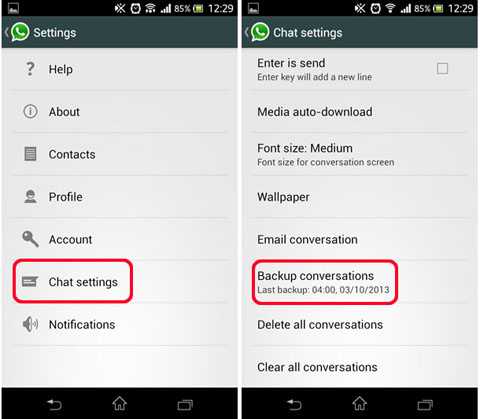
Подробные шаги
Для передачи локального резервного копирования с одного Android телефона на другой, выполните следующие действия:
Для начала, создайте вручную резервную копию ваших самых последних чатов.
·Зайдите в WhatsApp > Кнопка Меню > Параметры Звонков и Чатов > Резервного копирование чатов.
Далее переместие эту резервную копию на ваш новый телефон Android.
- 1. Если ваш телефон имеет внешнюю SD-карту и на ней хранится резервная копия, выньте SD карту из старого телефона и вставьте ее в новый.
- 2. На телефонах с внутренним накопителем или внутренней SD картой (как на большинстве устройствах Samsung), вам нужно будет переместить / SD карты/WhatsApp/папку с вашего старого телефона в ту же папку на новом телефоне. Есть несколько способов, как вы можете это сделать. Можно использовать проводник или даже переместить файлы резервных копий на ваш компьютер.
- 3. Пожалуйста, обратите внимание, что возможна утеря некоторых файлов во время такого перемещения. Пожалуйста, дважды убедитесь, что все файлы, которые вы хотите переместиь на свой новый телефон включены в резервную копию.
- 4. Если вы не уверены в том, какая SD карта стоит на вашем телефоне, мы рекомендуем проверять характеристики вашего телефона на сайте производителя вашего телефона.
После того, как вы благополучно переместите резервные копии, можете установить WhatsApp на ваш новый телефон Android .
Во время процесса установки WhatsApp автоматически найдет папку резервного копирования и спросить вас, хотите ли вы ее восстановить. После восстановления, ваш старый чаты будут отображаться на новом телефоне.
Способ № 2. Перемещение сообщений Whatsapp между телефон – iPhone/Android/Winphone
Один из лучших способов передачи данных WhatsApp между устройствами является использование стороннего инструмента перемещения между телефонами. Хотя на рынке существует большой выбор таких инструментов, только один гарантирует то, что вы легко и безопасно сможете перемещать все типы данных, включая данные WhatsApp между устройствами независимо от платформы. Этот инструмент известен какdr.fone – Switch и разработан, чтобы перемещение данных между устройствами проходило без сучка и задоринки, даже между теми, которые работают на различных платформах (например, Android – iOS или iOS – Android.)
Как мы вскоре увидим, MobileTrans также очень прост в использовании. Все, что вам нужно сделать, это подключить оба устройства к компьютеру и позвольте ему творить волшебство. Следующая обучающая часть показывает как работает MobileTrans, как скачать и установить программу на свой компьютер и затем пользоваться ей.
Шаг 1. Откройте MobileTrans на вашем компьютере и выберите пункт «Переключить».
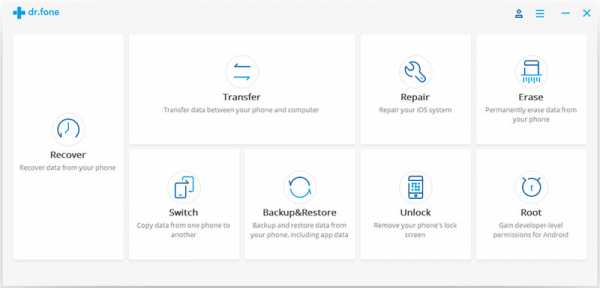
Шаг 2: Затем соедините оба устройства к компьютеру с помощью кабеля USB. Подождите, пока программа обнаружит устройства. Убедитесь, что устройство, с которого вы хотите переместить данные, указано как «Источник». Если это не так, нажмите на «перещелкнуть» для изменения позиции устройства.

На средней панели выберите «Данные приложения». Если вы увидите сообщение с просьбой подтвердить рутинг устройства, нажмите кнопку «Подтвердить» и затем «Начать перемещение». Если вы увидите другие всплывающие сообщения в с просьбой рутинга устройства, нажмите кнопку «ОК», чтобы продолжить.
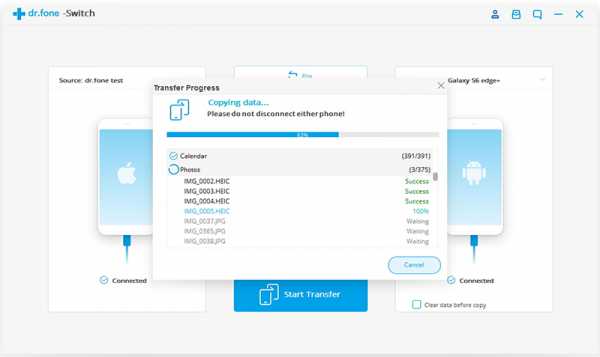
Шаг 3: Как только процесс завершится, вы должны получить подтверждение, указывающее, что все данные приложения были перемещены на новое устройство. Нажмите кнопку «OK для завершения процесса.
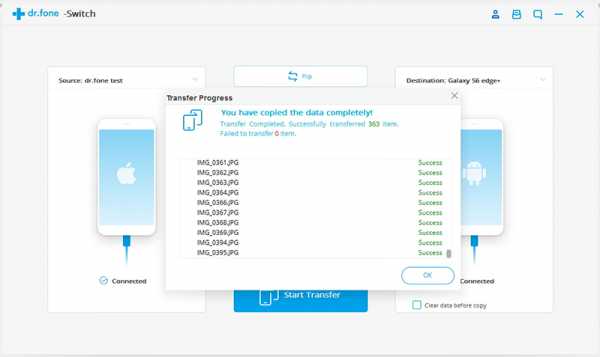
Способ № 3. Как переместить чаты WhatsApp на новый телефон с помощью Google диска
В новой версии WhatsApp вы сможете сделать автоматическое резервное копирование историй чата WhatsApp на Google диск. Это значит, что когда вы захотите переместить чаты WhatsApp на новое устройство, все, что вам нужно будет сделать – это восстановить эти резервные копии.
Для выполнения такого резервного копирования откройте WhatsApp и затем нажмите Настройки > Чаты и вызовы > Резервное копирование чатов.
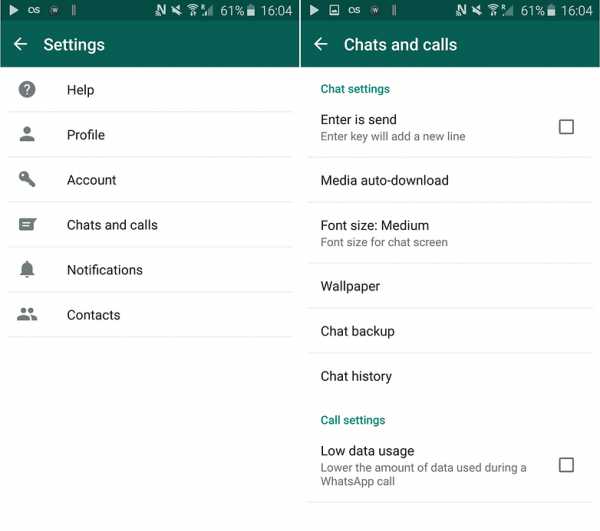
Здесь вы можете либо вручную сделать резервную копию ваших чатов, либо установить автоматическое резервное копирование.
С помощью такого резервного копирования вы сможете с легкостью перенести чаты на новое устройство. Выполните эти простые шаги, чтобы перенести созданные вами резервные копии на новое устройство. Здесь вы можете либо вручную сделать резервную копию ваших чатов, либо установить автоматическое резервное копирование.
Шаг 1. Подключите телефон к компьютеру с помощью кабеля USB и найдите папку WhatsApp /База данных на внутренней памяти устройства. Эта папка содержит все резервные копии данных вашего устройства, и будет выглядеть примерно так: «msgstore-2013-05-29.db.cryp». Выберите последнюю по дате и скопируйте ее.
Шаг 2: Установите WhatsApp на новое устройство, но не запускайте его. Подключите новое устройство к компьютеру с помощью кабеля USB, вы должны увидеть, что папка WhatsApp/База данных уже существует, поскольку вы установили приложение. Если нет, можно создать ее вручную.
Шаг 3: Скопируйте файлы резервной копии из старого устройства в эту новую папку, и когда вы начнете пользоваться WhatsApp на новом телефон и подтвердите свой номер телефона, вы увидите уведомление, что обнаружена резервная копия. Нажмите «Восстановить» и все ваши сообщения должны появиться на новом устройстве.
Для того, чтобы осуществлять резервное копирование на Google диск, у вас должен быть активированный аккаунт Google связанный с Google Play. Кроме того, вы должны иметь достаточно свободного места для резервного копирования на Google диске.
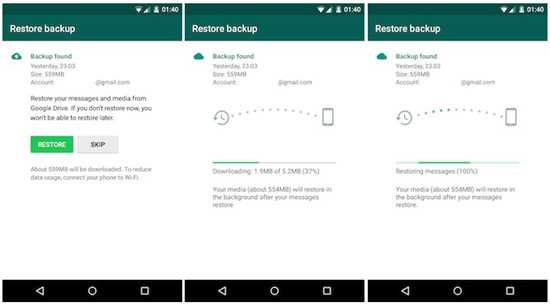
Все эти три способа превосходно походят для перемещения чатов WhatsApp на новый телефон. Но только dr.fone – Switch дает гарантию, что вы сможете сделать это, даже если у вас нет резервных копий данных. Хотя мы и не опровергаем важности наличия резервных копии ваших данных, MobileTrans дает вам возможность сэкономить много времени. Как мы уже увидели, все, что вам нужно сделать, – это просто подключить устройства к компьютеру и переместить данные в несколько кликов. Это быстро, эффективно и это работает.
Источник перевода
4 способа перенести WhatsApp на другой телефон с полной историей
При покупке нового смартфона у пользователей WhatsApp часто возникают проблемы с переносом чатов. Интерфейс программы нельзя назвать интуитивным, но все же несколько способов по сохранению старых диалогов разработчики предусмотрели.
Всем пользователям при первом запуске мессенджера рекомендуется настроить резервное копирование. Эта опция периодически сохраняет все чаты вместе с файлами на пользовательском устройстве или в облаке. Последнее место хранения данных предпочтительнее, т. к. смартфоны и планшеты часто ломаются и из-за этого доступ к данным может быть утрачен навсегда.
Метод переноса чатов зависит от операционной системы и предпочитаемого пользователем способам работы с файлами. Отправить бэкап можно на облачное хранилище или на внешний носитель (SD-карту).
Большинство пользователей Android предпочитают переносить копии диалогов через Google Диск. Этот способ очень удобный, т. к. не нужно копировать файлы вручную. Новый бэкап автоматически загружается в облако. Для того, чтобы перенести чаты со старого телефона в новый, необходимо:
- Авторизоваться в Google-аккаунте.
- Войти в WhatsApp и открыть раздел с настройками.
- Выбрать вкладку «Чаты».
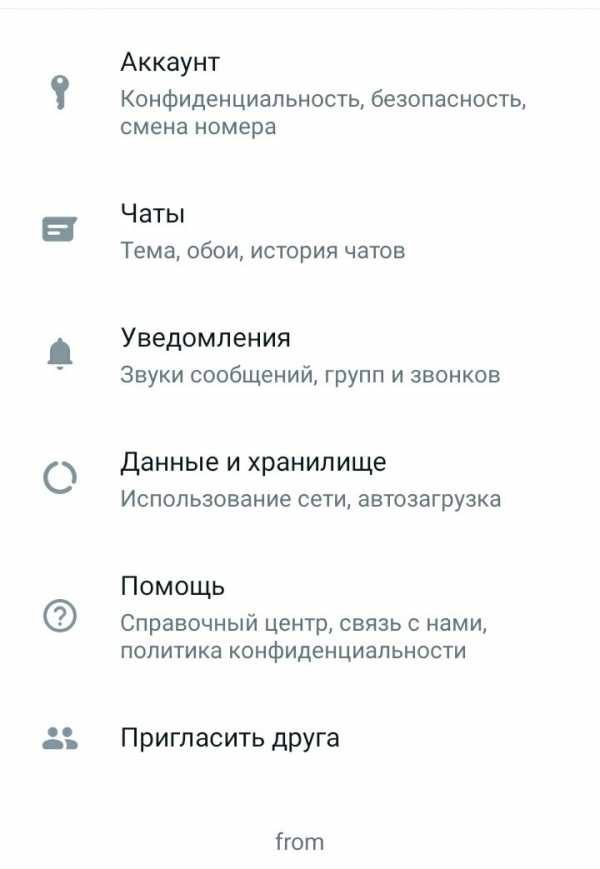
- Перейти в раздел «Резервная копия чатов».
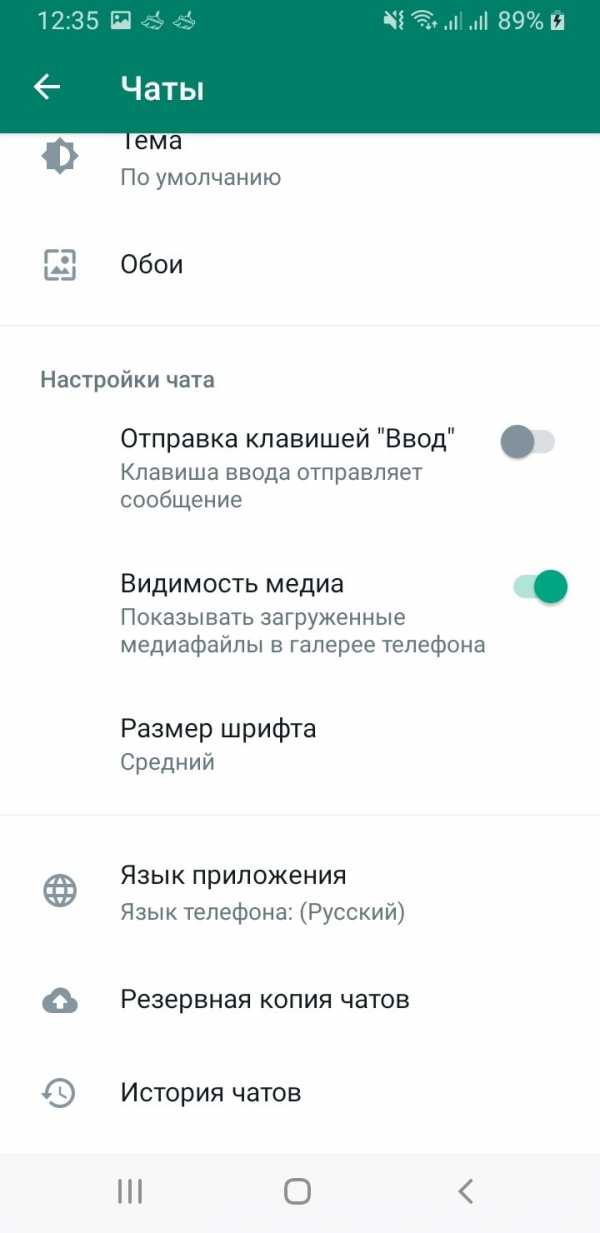
- Выбрать частоту создания бэкапов на Google Диске: ежедневно, еженедельно, ежемесячно или при нажатии на кнопку.
- Указать Google-аккаунт, который будет использоваться для хранения копий.
- Выбрать сеть для резервного копирования: Wi-Fi или беспроводной и мобильный интернет.
- Дождитесь завершения копирования бэкапа на Google-диск.
- Установите мессенджер на новый смартфон. Авторизуйтесь в Google-аккаунте, который использовали для создания резервной копии.
- Запустите WhatsApp на новом смартфоне, авторизуйтесь и согласитесь с запросом на восстановление истории.

На устройствах iOS копирование истории переписки осуществляется через iCloud. Пользователь загружает резервную копию данных из WhatsApp со старого устройства в облачное хранилище, а затем автоматически после авторизации на новом смартфоне информация копируется в мессенджер. Для того, чтобы воспользоваться этим способом, необходимо:
- Открыть настройки на старом аппарате.
- Перейти в раздел iCloud, тапнув по имени учетной записи.
- Активировать iCloud Drive.
- В настройках iCloud Drive переместить бегунов напротив WhatsApp во включенное положение.
- Вернуться в раздел настроек и открыть вкладку «Основные».
- Перейти в ««Хранилище iPhone» и удостовериться, что свободного места хватит для создания резервной копии диалогов.
- Открыть WhatsApp и перейти в настройки. Там найти вкладку «Чаты» и в ней перейти в подраздел «Резервная копия».
- В открывшемся окне выбрать «Создать копию».
- Дождаться завершения процедуры создания бэкапа и его загрузки в облако.
- На новом смартфоне авторизоваться в облачном хранилище iCloud в аккаунте, используемом для работы на старом устройстве.
- Запустить WhatsApp, ввести данные старой учетной записи.
- Согласиться с восстановлением резервной копии данных из облака.
Резервные копии мессенджера создаются с привязкой к номерам. Если у пользователя есть несколько учетных записей, он может загрузить их бэкапы на одно облачное хранилище и затем восстанавливать по очереди.
Официального способа переноса с Андроид на iOS бэкапа из WhatsApp не существует. Но можно воспользоваться программой AppTrans. Ее нужно установить на компьютер. Дальнейший порядок действий:
- Запустите AppTrans на ПК.
- Подключите Андроид-устройство через USB в режиме отладки.
- Подключите iPhone к компьютеру.
- Убедитесь, что Андроид-устройство отображается в программе слева, а iOS справа. Если это не так, кликните на кнопку Switch.
- Кликните на «Transfer Now» и в открывшемся меню выберите WhatsApp.
- Программа предложит создать резервную копию мессенджера на iPhone. Необходимо согласиться.
- После создания бэкапа начнется перенос мессенджера из Андроида в Айфон. Когда процедура завершится, на iOS-устройстве будет версия WhatsApp со всеми нужными данными.
Официальный способ доступен только для владельцев смартфонов и планшетов Samsung. Необходимо загрузить на компьютер Samsung SmartSwitch. Дальнейший порядок действий:
- Запустите программу на ПК.
- Подключите устройство Samsung по USB.
- При появлении запроса подключите по кабелю к компьютеру iPhone.
- Отсканируйте QR-код на Андроид-устройстве при помощи iPhone.
- Тапните «Начать» и дождитесь завершения переноса данных.
- Откройте мессенджер. Авторизуйтесь в том же аккаунте, который был использован на iOS.
- Кликните на «Импортировать».
- Дождитесь завершения процесса.
Смартфоны на Windows Phone встречаются довольно редко, но даже на них можно сделать бэкап чатов WhatsApp и перенести на Андроид. Но сделать это намного сложнее, чем в случае с другими ОС. Для того, чтобы скопировать историю переписок, необходимо:
- Разблокировать параметры разработчика на Windows Phone в разделе «Настройки» - «Для разработчиков». Активируйте эту функцию.
- Загрузите на смартфон и запустите Interop Tools. Предоставьте программе необходимые для стабильной работы разрешения и перейдите к настройкам Interop Unlock. Там нужно активировать Engine Unlock и Interop Unlock.
- Создайте резервную копию чатов в мессенджере при помощи программы App Data Manage Tool. Запустите программу, найдите в списке приложений WhatsApp и выберите «Create Backup».
- Дождитесь завершения создания копии и перенесите её на Android. Для этого понадобятся 2 программы: File Manager/Explorer и 8 Zip. Их нужно установить перед началом переноса. С помощьюFile Manager/Explorer откройте файл по адресу Device-Backups. Разархивируйте файл Data припомощи 8 ZIP. Найдите там файл messages.db и загрузите его на OneDrive или отправьте на собственную электронную почту.
- Установите WhatsApp и WazzapMigrator на Андроид-смартфон. Запустите WazzapMigrator и выберите загруженный с электронной почты или OneDrive файл с бэкапом. После этого запустите мессенджер. Он обнаружен резервную копию на смартфоне и предложит ее восстановить.
Напрямую перенести информацию на ПК не получится. Такой опции у WhatsApp не предусмотрено. Но резервную копию данных можно отправить на компьютер. Для этого:
- Откройте нужный диалог и кликните в меню (три точки) на строку «Экспорт чата».
- Выберите вариант сохранения: с медиафайлами или без них.
- Выберите, где сохранить файл с перепиской. Для того, чтобы отправить его на компьютер, выберите вариант «Электронная почта».
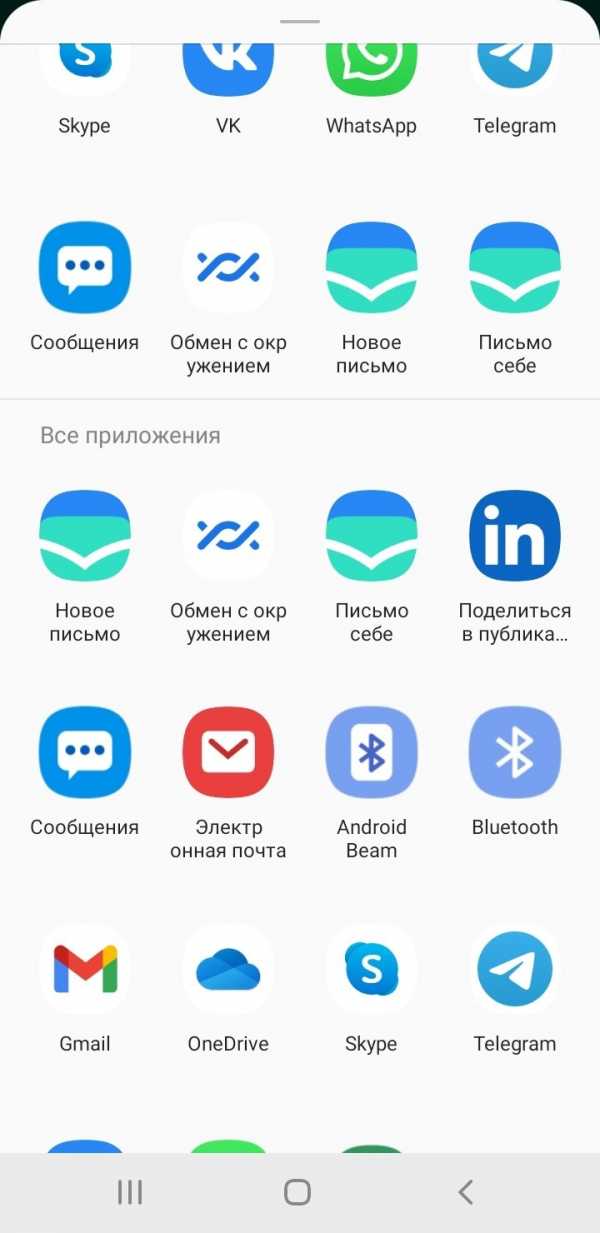
- На выбранный e-mail придет письмо с сохраненным архивом. Чтобы получить доступ к перепискам, необходимо его распаковать и сохранить на ПК.
Кристина Горбуноваавтор
Как создать и восстановить резервную копию GBWhatsApp
Создание резервных копий GBWhatsApp и затем их восстановление совсем несложно, хотя вам придется использовать несколько инструментов. Несмотря на то, что это мод для WhatsApp работает почти так же, как оригинал, ограничения, которые WhatsApp накладывает на моды, не позволяют им использовать эту функцию на 100%.
Прежде всего, что именно вы хотите сделать? Есть 3 варианта:
- Создать резервную копию GBWhatsApp и восстановить его в том же приложении, на том же, или на новом телефоне.
- Создать резервную копию GBWhatsApp и восстановить его в официальном WhatsApp Messenger.
- Создать резервную копию официального WhatsApp и восстановить его в GBWhatsApp.
В зависимости от ситуации, в которой вы находитесь, вам придется делать то или иное. Но вы должны знать, что в настоящее время функции для создания резервной копии и ее хранения на Google Диске недоступны в модах. Google ограничивает доступ к этой функции для всех пользователей модифицированных версий приложения для обмена сообщениями.
Как создать резервную копию GBWhatsApp и восстановить его в том же приложении
В первую очередь мы объясним, как создать резервную копию и затем импортировать ее в том же моде.
Как создать резервную копию
Если вы используете GBWhatsApp и хотите создать резервную копию, откройте приложение и перейдите на вкладку Chats. Нажмите на значок с тремя горизонтальными полосами в правом верхнем углу экрана и выберите Settings в нижней части меню.
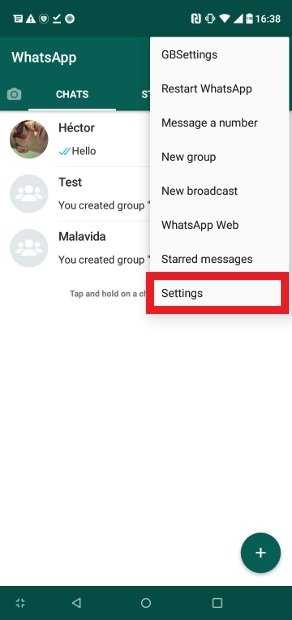 Войдите в настройки GBWhatsApp
Войдите в настройки GBWhatsApp Перейдите в раздел Chats.
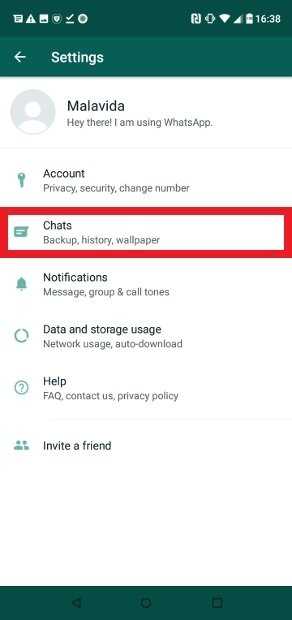 Войдите в меню Chats
Войдите в меню Chats Нажмите Chat backup.
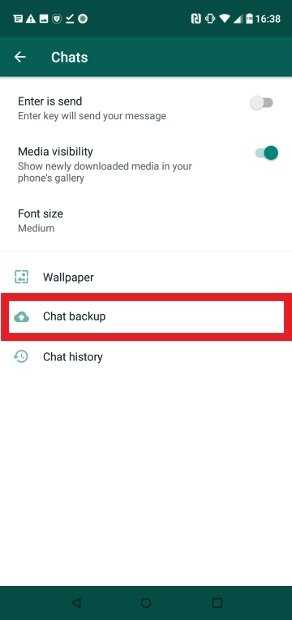 Нажмите на Chat backup, чтобы создать копию
Нажмите на Chat backup, чтобы создать копию Подтвердите действие, нажимая кнопку Back Up. После завершения, в верхней части вы увидите время ее выполнения.
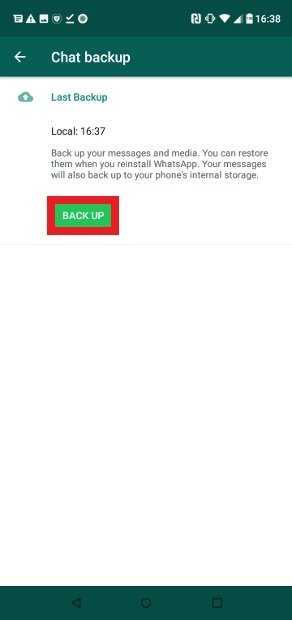 Кнопка для создания резервной копии в GBWhatsApp
Кнопка для создания резервной копии в GBWhatsApp Это создаст различные папки и файлы в локальном каталоге GBWhatsApp во внутренней памяти телефона. Резервная копия уже создана, следующее, что вам нужно сделать, это скопировать ее в безопасное место. Как это сделать?
Для доступа к внутренним системным файлам вам необходим передовой файловый менеджер. ES File Explorer может быть хорошей альтернативой, скачайте и установите его на свой смартфон.
Язык Русский
О.С. Android
Лицензия бесплатно
Откройте приложение и нажмите в верхней части на Internal Storage, и вы получите доступ ко всем внутренним файлам устройства.
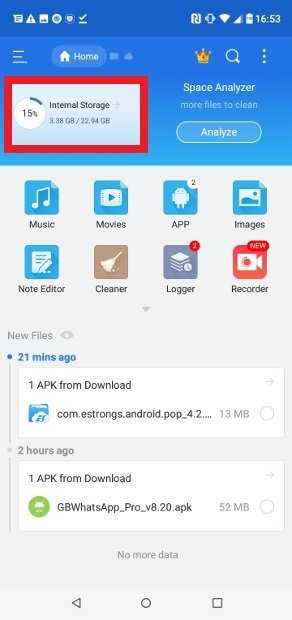 ES File Explorer работает
ES File Explorer работает Среди всех доступных папок вы увидите папку с названием GBWhatsApp. Эта папка создается при установке приложения, а ее содержимое обновляется в соответствии с активностью приложения, например, при создании резервной копии. Вы должны нажать на папку и удерживать палец в течение нескольких секунд. Это откроет меню параметров в нижней части, среди которых находится Copy.
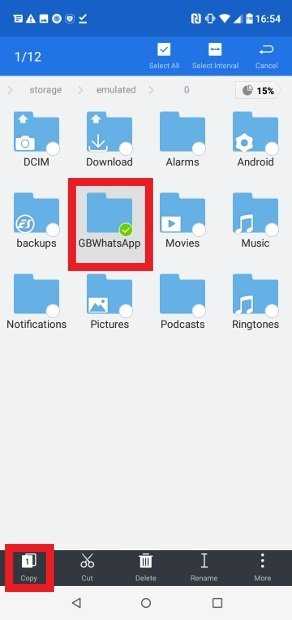 Выберите папку GBWhatsApp и скопируйте ее
Выберите папку GBWhatsApp и скопируйте ее Теперь вы должны скопировать эту резервную копию в доступном и безопасном месте. Есть несколько способов сделать это. Например, вы можете скопировать ее в папку Загрузки, подключить устройство к ПК и получить доступ к этим файлам с помощью проводника Windows, чтобы скопировать их на внешний жесткий диск. Другим способом является использование параметра More вместо копирования файла, в этом меню есть несколько параметров, позволяющих переместить папку в другие доступные папки операционной системы. Важно знать, где находится эта папка, чтобы иметь возможность восстановить ее содержимое в любой момент.
Как восстановить резервную копию
При восстановлении резервной копии GBWhatsApp в том же приложении, на том же телефоне, или на другом, найдите папку GBWhatsApp, которую мы скопировали в предыдущем пункте. Установите мод, но не открывайте его. Мы в первую очередь должны скопировать папку с резервной копией во внутреннюю память телефона. Как это сделать? Это будет зависеть от того, где вы сохранили резервную копию.
Если вы сохраните ее на ПК, проще всего подключить устройство к ПК с помощью классического кабеля и скопировать резервную копию в одну из доступных папок, например в папку Downloads.
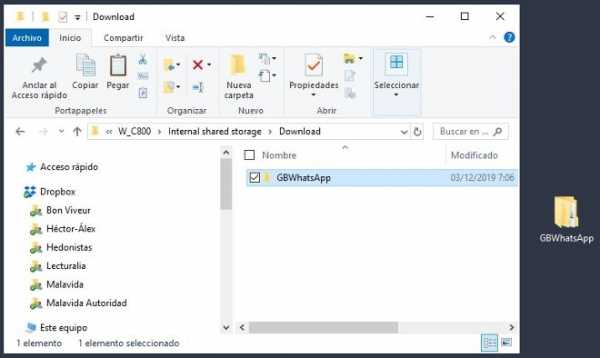 Скопируйте резервную копию в папку Downloads вашего смартфона
Скопируйте резервную копию в папку Downloads вашего смартфона После этого снова используйте ES File Explorer, чтобы переместить эту папку из Downloads во внутренней памяти. Откройте приложение и войдите во внутренней памяти.
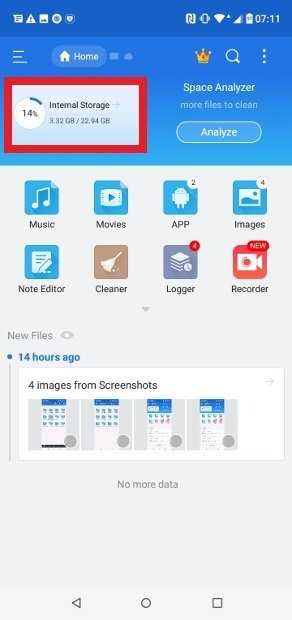 Войдите во внутреннюю память телефона
Войдите во внутреннюю память телефона Теперь найдите папку Download, где мы ранее вставили резервную копию мода.
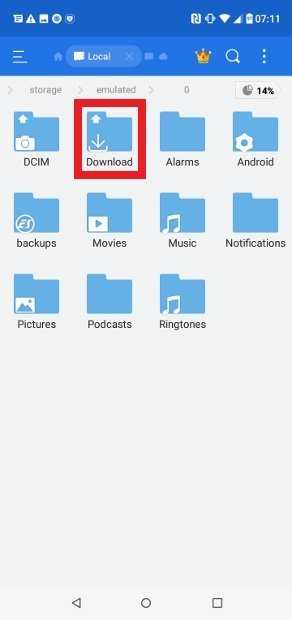 Войдите в папку Download
Войдите в папку Download Там вы найдете резервную копию, папку с названием GBWhatsApp. Нажмите и удерживайте палец на папку в течение нескольких секунд, и вы увидите внизу ленту параметров, среди которых находится Copy. Выберите папку резервной копии и нажмите эту опцию.
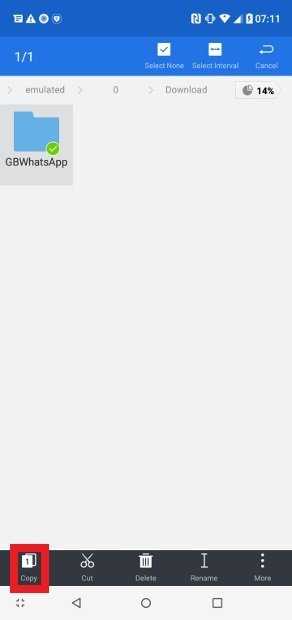 Скопируйте папку с резервной копией WhatsApp
Скопируйте папку с резервной копией WhatsApp Теперь вернитесь в предыдущий каталог (локальный или корневой каталог) и вставьте туда эту папку рядом с другими приложениями, установленными на телефоне.
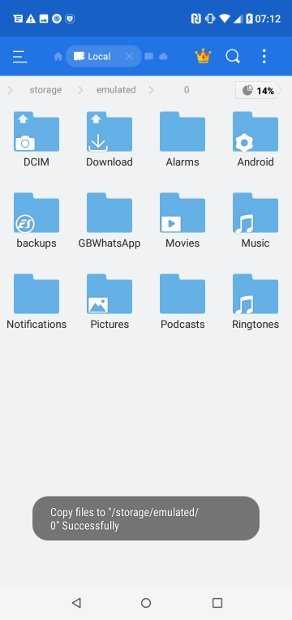 Вставьте резервную копию в локальную или корневую папку
Вставьте резервную копию в локальную или корневую папку После всего вышеперечисленного откройте GBWhatsApp. Не используйте вариант запуска, чтобы восстановить ваши контакты. Также не используйте опцию для копирования данных в окне подтверждения номера. Просто подтвердите свой номер. Приложение запросит у вас разрешение на доступ к вашим контактам и поиск резервных копий на Google Диске. Это бесполезно, так как наша резервная копия не находится на Google Диске, и кроме того мод не работает с ним, и следовательно не может найти ее.
Здесь приложение уведомит вас о наличии резервной копии, той, которую мы ранее скопировали во внутреннюю память. Подтвердите восстановление этой копии, нажимая на Restore.
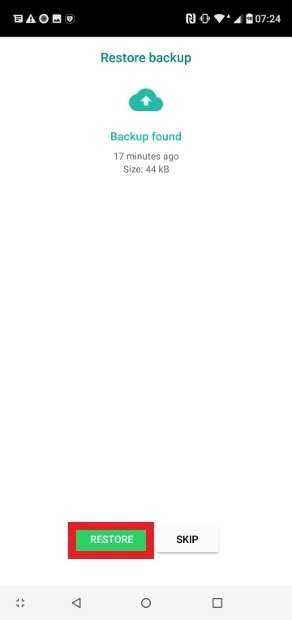 Нажмите Restore после обнаружения резервной копии
Нажмите Restore после обнаружения резервной копии В зависимости от размера резервной копии, процесс будет длиться больше или меньше времени, не теряйте терпение.
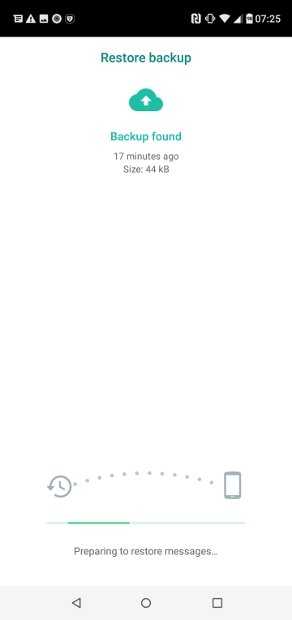 GBWhatsApp при восстановлении резервной копии
GBWhatsApp при восстановлении резервной копии В конце вы получите оповещение о том, что резервная копия была правильно восстановлена, с датой, когда эта резервная копия была создана, и общим количеством восстановленных сообщений. Нажмите Next, и вы получите GBWhatsApp со всеми вашими разговорами.
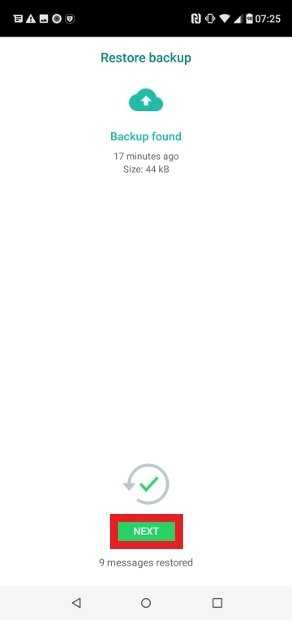 Резервная копия GBWhatsApp уже восстановлено
Резервная копия GBWhatsApp уже восстановлено Как создать резервную копию GBWhatsApp и восстановить ее в WhatsApp Messenger
Чтобы создать резервную копию GBWhatsApp и восстановить ее в WhatsApp Messenger, процесс похож. Сначала создайте резервную копию ваших чатов в GBWhatsApp. Откройте приложение, откройте меню параметров и выберите Settings в конце списка.
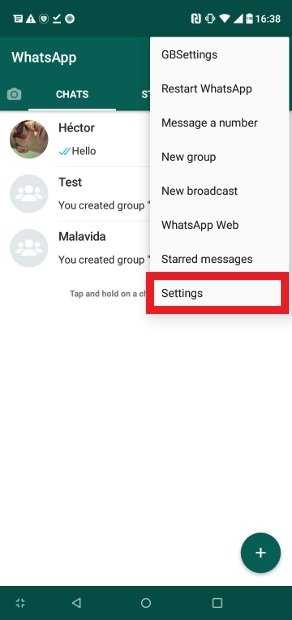 Войдите в настройки GBWhatsApp
Войдите в настройки GBWhatsApp Войдите в Chats.
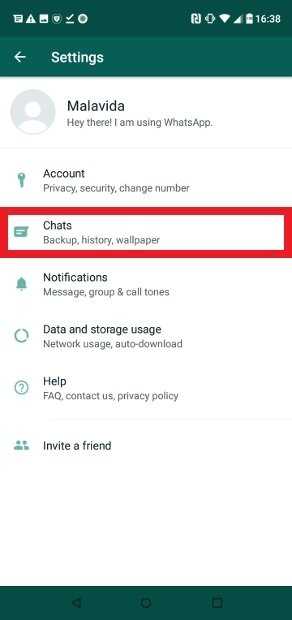 Войдите в меню Chats
Войдите в меню Chats Войдите в Chat backup.
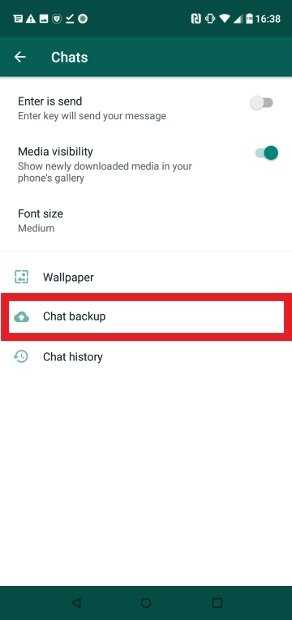 Нажмите на Chat backup, чтобы создать копию
Нажмите на Chat backup, чтобы создать копию Нажмите на зеленую кнопку Back up, чтобы создать резервную копию во внутреннюю память вашего телефона.
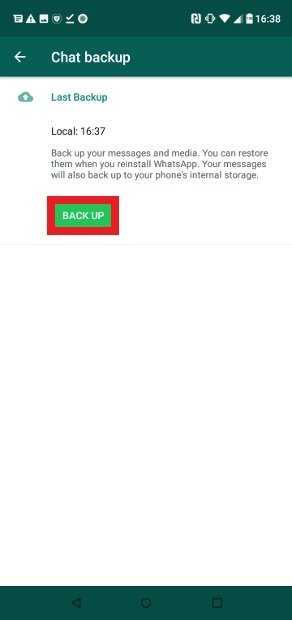 Кнопка для создания резервной копии в GBWhatsApp
Кнопка для создания резервной копии в GBWhatsApp Теперь используйте файловый менеджер и найдите папку GBWhatsApp во внутренней памяти телефона. Мы рекомендуем ES File Explorer.
Язык Русский
О.С. Android
Лицензия бесплатно
Откройте приложение и войдите во внутреннюю память устройства, которое вы используете.
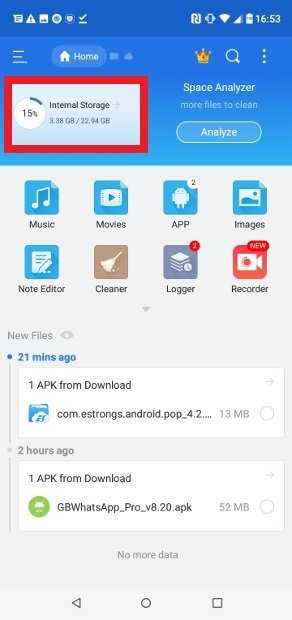 ES File Explorer работает
ES File Explorer работает Найдите папку GBWhatsApp, нажмите на нее и удерживайте палец в течение нескольких секунд. В нижней части окна откроется меню с различными параметрами, выберите Rename.
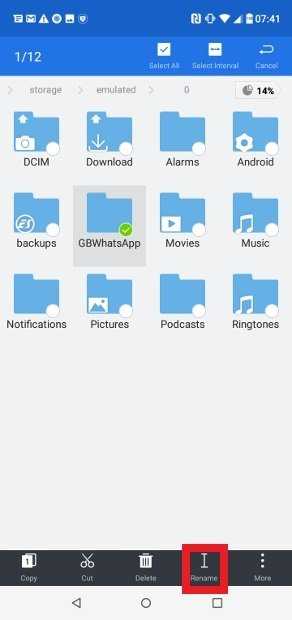 Выберите параметр Rename
Выберите параметр Rename Переименуйте папку GBWhatsApp на WhatsApp и нажмите Ok. Осторожно! Вы должны сделать это в этой корневой папке, а также во всех внутренних папках. Просмотрите все каталоги из этой папки и удалите префикс «GB» из всех, следуя этой же схеме.
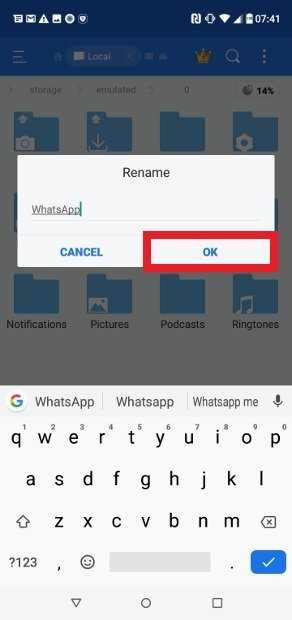 Переименуйте папку
Переименуйте папку После выполнения вышеуказанных шагов вы сможете скачать и установить WhatsApp Messenger. После открытия приложение, шага проверки номера и разрешения доступа к вашим контактам, чтобы найти несуществующую резервную копию на Google Диске, появится окно найденной резервной копии. Нажмите Restore.
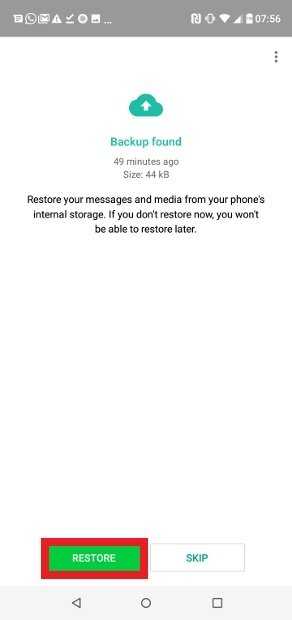 WhatsApp обнаруживает резервную копию GBWhatsApp
WhatsApp обнаруживает резервную копию GBWhatsApp Подождите немного, время ожидания зависит от размера вашей резервной копии.
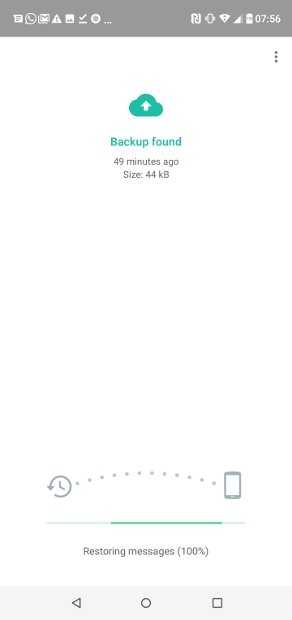 WhatsApp Messenger импортирует резервную копию GBWhatsApp
WhatsApp Messenger импортирует резервную копию GBWhatsApp Вскоре копия будет импортирована, вы сможете увидеть дату ее создания и количество восстановленных сообщений, и вам нужно всего лишь нажать кнопку Next, чтобы завершить настройку своего профиля и запустить WhatsApp Messenger со всеми вашими сообщениями.
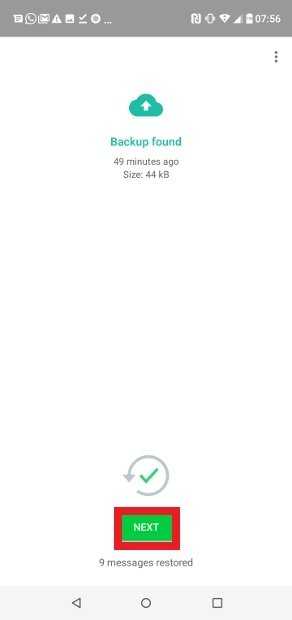 Резервная копия GBWhatsApp, импортированная в WhatsApp Messenger
Резервная копия GBWhatsApp, импортированная в WhatsApp Messenger Как создать резервную копию WhatsApp Messenger и восстановить ее в GBWhatsApp
Чтобы создать резервную копию WhatsApp Messenger и позже восстановить ее в GBWhatsApp, процесс выполняется наоборот. Вы должны создать резервную копию своих разговоров в WhatsApp Messenger, нажимая на значок, расположенный в правом верхнем углу и входя в Settings.
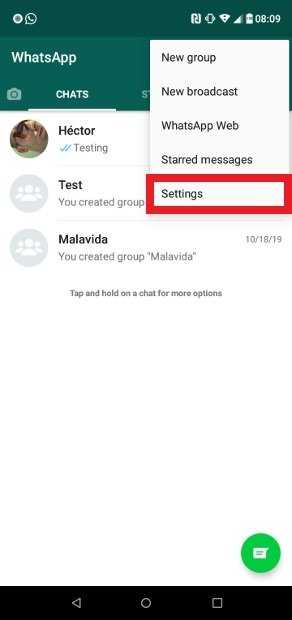 Доступ к настройкам WhatsApp Messenger
Доступ к настройкам WhatsApp Messenger Войдите в Chats.
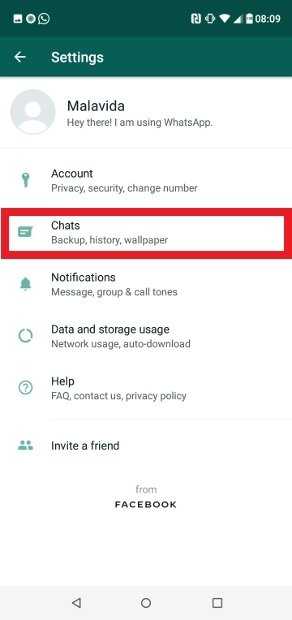 Откройте раздел Chats WhatsApp
Откройте раздел Chats WhatsApp Нажмите на Chats backup.
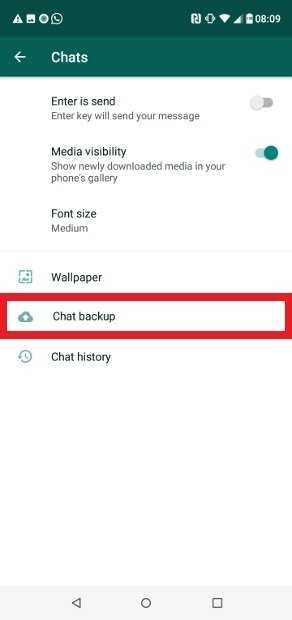 Войти в Chat backup
Войти в Chat backup Нажмите кнопку Back Up.
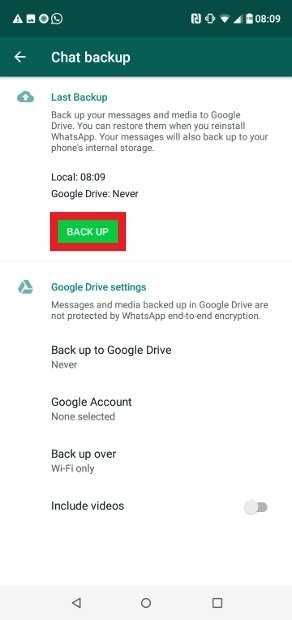 Нажмите back up, чтобы создать резервную копию чатов
Нажмите back up, чтобы создать резервную копию чатов С вашим любимым файловым менеджером теперь найдите папку WhatsApp во внутреннюю память. Мы рекомендуем ES File Explorer.
Язык Русский
О.С. Android
Лицензия бесплатно
Войдите в файловый менеджер и после этого во внутреннюю память.
 Войдите во внутреннюю память с ES File Explorer
Войдите во внутреннюю память с ES File Explorer Найдите папку WhatsApp нажмите и удерживайте палец на нее в течение нескольких секунд, пока не появится нижнее меню с параметром Rename.
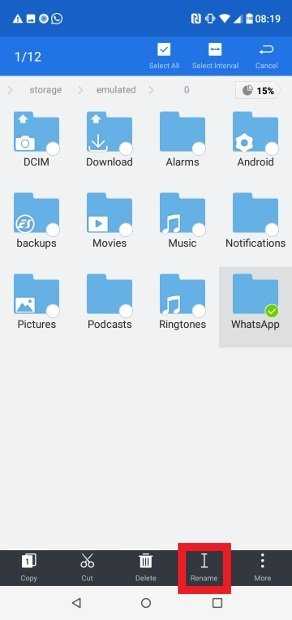 Выберите папку WhatsApp, и после этого Переименовать
Выберите папку WhatsApp, и после этого Переименовать Переименуйте папку WhatsApp в GBWhatsApp. Повторите это действие переименования во всех внутренних подпапках.
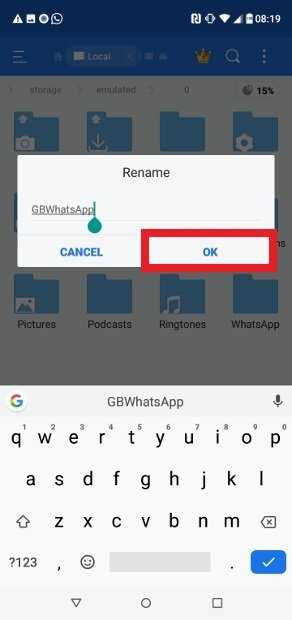 Переименуйте папку в GBWhatsApp
Переименуйте папку в GBWhatsApp После завершения предыдущих шагов скачайте и установите GBWhatsApp. При открытии приложения впервые, вы увидите красную кнопку для восстановления резервных копий, не используйте ее. Позже, во время проверки номера, есть еще одна кнопка для копирования данных восстановления, не используйте ее. Просто подтвердите свой номер, предоставьте соответствующие разрешения на доступ к контактам, и затем отобразится найденное окно резервной копии с датой и размером. Нажмите Restore.
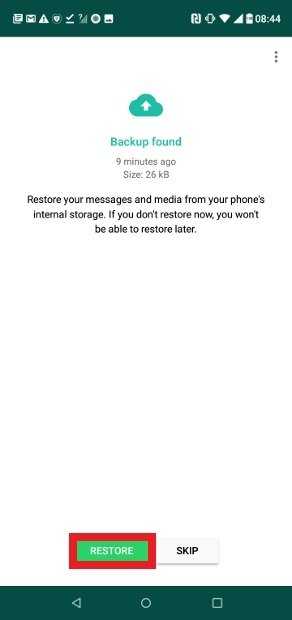 Резервная копия WhatsApp распознана в GBWhatsApp
Резервная копия WhatsApp распознана в GBWhatsApp Подождите несколько секунд, пока все данные не будут скопированы.
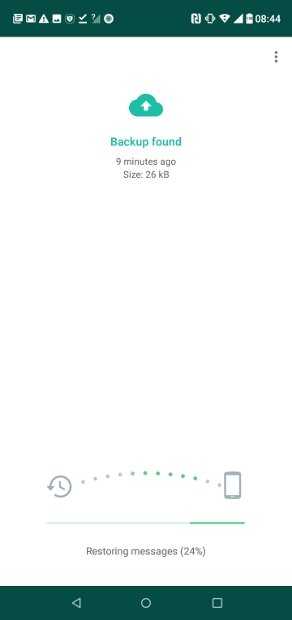 Процесс восстановления резервной копии
Процесс восстановления резервной копии Наконец, вы увидите, как ваши данные правильно импортируются, и вам всего лишь останется нажать на Next , чтобы завершить настройку своего профиля и продолжить беседы с WhatsApp там, где вы их оставили, но на этот раз, используя GBWhatsApp со всеми своими дополнительными параметрами.
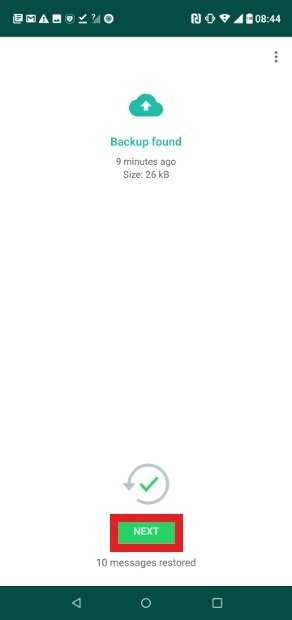 Резервная копия была восстановлена в GBWhatsApp
Резервная копия была восстановлена в GBWhatsApp Теперь, когда вы знаете, как создавать резервные копии и импортировать их в разные клиенты, у вас не будет проблем при желании менять приложения, когда вы захотите.
Язык Английский
О.С. Android
Лицензия бесплатно
Как переносить сообщения WhatsApp с Android на Android
Как часто мы видим людей, которые уткнулись в телефоны в автобусах, метро и даже на ходу. Да, они общаются по WhatsApp – одному из самых популярных мессенджеров в мире. У них в WhatsApp тысячи разговоров, прикрепленных фото, видео и аудиофайлов. Однако нередко люди обзаводятся новым телефоном, и одна из проблем, с которыми им приходится столкнуться – как перенести сообщения WhatsApp со старого телефона на новый. Далее мы расскажем, как это сделать.
Перед тем, как начать:
1) Убедитесь, что сделали резервные копии сообщений WhatsApp на старом телефоне.
2) Узнайте, какая SD-карта установлена в вашем телефоне.
Часть 1: Перенос сообщений WhatApp напрямую
Шаг 1: Запускаем Phone Transfer на компьютере
Первым делом скачайте и установите программу Phone Transfer на свой компьютер и запустите ее. Если вы используете trial-версию, нажмите «Free Trial» во всплывающем окне. Вы увидите вот такой интерфейс:
Шаг 2: Подключаем телефоны к компьютеру
Теперь подключите свои телефоны Samsung, HTC, OnePlus или LG к компьютеру и подождите, пока программа определит устройства. После определения оба телефона будут показаны на экране. Например, если вы хотите перенести сообщения WhatsApp с телефона HTC на Samsung, выберите HTC в качестве источника в окне Source, а Samsung – в окне Destination. Кнопкой Flip можно поменять их местами.
Шаг 3: Выбираем App Data
Выберите «App» и «App Data», и появится сообщение «Transferring app data requires…» с просьбой подтвердить действие. Чтобы продолжить, выберите To transfer app data… > Confirm > Start Transfer. Не выбирайте опцию «Clear data before copy» в процессе переноса.
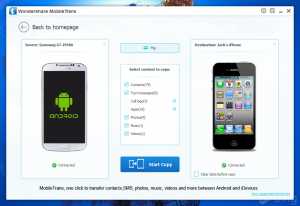
В середине процесса переноса появится уведомление с просьбой снова авторизоваться и позволить MobileGoConnectior рутировать ваше устройство. Нажмите «OK».
Шаг 4: Переносим App Data с телефона на телефон
После этого программа автоматически перенесет все приложения и данные приложений с одного телефона на другой. По окончании появится сообщение «You have copied the data completely!». Нажмите «OK», чтобы завершить перенос.
Часть 2: Для Android-телефонов с внешней microSD
Шаг 1: Если ваша база данных/WhatsApp находится на внешней SD-карте, вытащите карту и старого телефона и вставьте в новый.
Шаг 2: Установите WhatsApp на новый телефон. Когда приложение спросит, желаете ли вы восстановить предыдущую резервную копию, нажмите «Восстановить» (Restore).
Часть 3: Для Android-телефонов со встроенной памятью / встроенной SD-картой (как большинство телефонов Samsung)
Шаг 1: Сделайте резервную копию сообщений WhatsApp на старом телефоне. Нажмите кнопку меню и проследуйте в Настройки > Чаты и звонки > Резервное копирование чатов.
Шаг 2: Установите последнюю версию WhatsApp на новый телефон, но не запускайте ее.
Шаг 3: Найдите на карте или в памяти старого телефона, в папке WhatsApp/Databases последнюю резервную копию. Она будет иметь примерно такой вид: «msgstore-2015-06-01.db.crypt». Скопируйте этот файл на компьютер. Поскольку вы установили WhatsApp на новый телефон, папка WhatsApp/Databases должна на нем существовать. Если нет, вручную создайте папку Databases в папке WhatsApp. После этого подключите телефон к компьютеру и перенесите с него резервную копию в эту папку.
Шаг 4: Запустите WhatsApp на новом телефоне. После инициализации приложение найдет резервную копию и предложит ее восстановить. Выберите «Восстановить» (Restore).
Внимание!
1) Вы не сможете перенести сообщения WhatsApp с других платформ на Android или с Android на другие платформы.
2) Для восстановления резервной копии вы должны иметь тот же номер телефона в новом WhatsApp.
Как перенести старые сообщения WhatsApp на новый телефон?
Люди, которые являются пользователями мессенджера Whatsapp и сменили свой смартфон на новый, наверняка задаются вопросом, как перенести старые сообщения на новый телефон. К счастью, смена смартфона не означает потерю старых чатов. Вот краткое руководство по их восстановлению на другом устройстве.
Установка WhatsApp на новый телефон
В отличие от других популярных мессенджеров, Whatsapp, установленный на новый телефон, даже после использования того же номера телефона для входа, не будет автоматически отображать историю сообщений или даже предыдущий список контактов. Чтобы это произошло, необходимо сначала создать резервную копию на старой модели смартфона. Чаты и контакты могут быть сохранены либо в учетной записи Google пользователя, либо в памяти смартфона.
Перенос старых сообщений WhatsApp через учетную запись Google

Если вы хотите просмотреть старые сообщения Whatsapp на новом телефоне, на старом смартфоне, мы должны сначала сделать резервную копию. Для этого можно использовать диск Google.Просто откройте приложение Whatsapp и выберите в настройках приложения раздел «Чаты» и опцию «Резервное копирование». Здесь вы можете выбрать резервное копирование на Google Диск. Это удобное решение, потому что у большинства из нас есть учетная запись Google (включая любого владельца Android-смартфона). Однако копия данных в облаке остается надежнее, чем созданная на любом физическом носителе данных.
В настройках резервного копирования сообщений WhatsApp вы можете выбрать ежедневное резервное копирование данных.Это полезно, потому что вам больше не нужно беспокоиться о копировании сообщений. Также стоит выбрать вариант использования только сети Wi-Fi, чтобы без надобности не тратить данные о передаче.
После того, как вы создали резервную копию сообщений WhatsApp в своей учетной записи Google, вы можете загрузить и запустить приложение на своем новом смартфоне. Затем необходимо авторизоваться по тому же номеру телефона и подтвердить свою личность с помощью смс-кода. После корректного входа приложение само должно обнаружить резервную копию на гугл диске.Затем он отобразит сообщение с вопросом, хотите ли вы его восстановить.
Восстановить резервную копию WhatsApp с карты micro SD

Если вы не хотите сохранять сообщения WhatsApp в своей учетной записи Google, вы также можете сделать резервную копию на своем телефоне. Тогда перед сменой смартфона следует перенести бэкап на карту micro SD. Помните, однако, что это связано с необходимостью носить с собой карту памяти и в новом телефоне.Между тем, некоторые из разработанных в настоящее время смартфонов имеют настолько большой объем встроенной памяти, что их производитель не предусмотрел слот для карты памяти.
После резервного копирования сообщений WhatsApp на карту памяти micro SD вставьте карту в устройство чтения карт памяти в новом смартфоне. После запуска WhatsApp должен автоматически восстанавливать чаты и контакты.

Как восстановить удаленные сообщения из разговоров WhatsApp без резервного копирования
Как отслеживать WhatsApp и просматривать другие сообщения в WhatsApp бесплатно
WhatsApp — самое используемое приложение для обмена сообщениями в мире и важное средство связи через мобильные телефоны. Это означает, что мы сохраняем в нашем чате много важной информации, конфиденциальных данных, личных секретов и т. д. Если мы случайно удалим разговор в любой момент, мы потеряем важную информацию.
Поскольку WhatsApp позволяет удалять сообщения, отправленные в чате, все еще есть много людей, которые будут думать, как восстановить эти удаленные сообщения. Затем мы обсудим, как восстановить удаленные разговоры и сообщения в WhatsApp.
Нет сомнений, что это две ситуации, с которыми столкнется каждый.Если вы удалили беседу по ошибке, это означает, что вы потеряли все сообщения чата или хотите восстановить контакт в беседе. Прежде всего, мы должны знать, что в обоих случаях, если повезет, мы можем легко возобновить эти сообщения или разговоры.Вы также можете загрузить мобильное приложение для отслеживания из магазина приложений, чтобы попытаться восстановить свои данные.
Восстановить удаленные сообщения из разговоров WhatsApp
Если мы удалили разговоры из приложения, их можно легко восстановить благодаря ежедневным резервным копиям, сохраняемым самим WhatsApp. Само приложение автоматически создает резервные копии всех сообщений, и мы также можем заставить его сохранять фотографии и видео, которыми поделились с контактами.
Каждая резервная копия хранится 7 дней, поэтому восстановление за этот период очень простое.По истечении этого времени восстановить удаленные разговоры будет немного сложно, но не невозможно.
Рекомендуется проверить конфигурацию резервного копирования WhatsApp, чтобы убедиться, что резервное копирование выполняется правильно каждый день, чтобы не потерять некоторые сообщения, например сообщения, которые нам нужно восстановить.
- Открываем приложение на телефоне.
- С помощью кнопки меню перейдите в «Резервное копирование» / «Резервное копирование чата».
- В разделе «Google Диск» или «Настройки iCloud» следим за тем, чтобы бэкап делался каждый день.
Восстановить последнюю резервную копию разговора
Если в начале мы понимаем, что некоторые звонки больше не появляются, и мы уверены, что резервная копия была сделана вчера, мы можем предпринять некоторые шаги для восстановления удаленных разговоров WhatsApp. Удалите приложение и переустановите его. Во время установки приложение спросит нас, хотим ли мы восстановить последнюю сохраненную резервную копию, после чего мы выберем последнюю резервную копию.
Мы продолжим восстанавливать все разговоры и их сообщения в приложении, и когда закончим, мы увидим, что удаленные разговоры снова появляются в WhatsApp.
Восстановление давней резервной копии
Это требует более ручного процесса, чем то, что нам нужно на Google Диске. В таком случае первое, что нам нужно сделать, это установить на смартфон файловый менеджер. Это позволяет нам получить доступ к любой папке и файлу, хранящимся во внутренней памяти устройства.
Когда все будет готово, перейдите по пути SD-карты или внутренней памяти / WhatsApp. Там вы найдете ряд файлов с именем типа msgstore-ГГГГ-ММ-ДД.1.db.crypt12, где каждая дата представляет дату сохранения резервной копии, и файл с именем msgstore.db.crypt12, который отвечает за восстановление резервной копии.
В этом случае все, что нам нужно сделать, это выбрать файл в день, который мы хотим восстановить, и переименовать msgstore.db.crypt12 в следующее имя. Затем мы удаляем и переустанавливаем приложение. В процессе установки мы можем выбрать восстановление резервной копии.
Если это телефон IOS, сохраните вызов в Apple Cloud (iCloud), поэтому нам нужно активировать опцию «Документы и данные», чтобы получить доступ к защищенной копии.Дальнейшие действия будут такими же, как и для Android.
Как восстановить удаленные сообщения чата
В повседневной жизни удаление отправленных сообщений является одной из самых ожидаемых функций многих пользователей. Что еще более важно, для тех, кто более неуклюж, они иногда публикуют сообщение в чате, в котором им предлагается не отправлять сообщение. Все, что они могут сделать, это извиниться и принять ошибку. Зато теперь вы можете удалять размещенные сообщения, что позволит избежать многих неприятностей.
Таким образом, нам придется использовать сторонние приложения, и когда мы говорим об инструментах для восстановления удаленных сообщений в WhatsApp, есть 2 самых популярных приложения.
WhatsRemoved + — еще одно очень хорошее приложение, с помощью которого мы можем просматривать удаленные сообщения в WhatsApp. После правильной установки и настройки любые сообщения, отправленные нам, и любые сообщения, которые были удалены, можно увидеть, даже если они были удалены.
После установки приложения первое, что нам нужно сделать, это принять его условия использования и разрешить ему отслеживать и сохранять уведомления из приложения для обмена сообщениями.Вы также можете указать, хотим ли мы отслеживать файлы, которыми с нами поделились, и также удаляются. Как только все будет на своих местах и настроено правильно, мы сможем просмотреть все сообщения, удаленные в WhatsApp.
Резервное копирование WhatsApp в любое время
Хотя, как упоминалось выше, приложение обмена сообщениями Facebook автоматически создает резервную копию каждый день, даже если мы удалим какие-либо разговоры по ошибке, мы не потеряем ни одного сообщения.Если мы разговариваем с кем-либо из наших контактов и не хотим терять какие-либо данные, мы можем вручную создать новую резервную копию WhatsApp, чтобы убедиться, что есть копия на случай потери.
Все, что нам нужно сделать, это выполнить следующие шаги:
- Мы открываем приложение SMS на телефоне.
- Нажмите кнопку меню: Настройки / Чат / Резервное копирование.
- Нажмите «Копировать» в конце и нажмите «Сохранить».
- После завершения настроек WhatsApp автоматически создаст новую резервную копию всех сообщений.
- Если по какой-то причине мы удаляем какой-либо разговор, мы можем использовать эту копию и восстановить ее, чтобы мы могли восстановить удаленные сообщения в WhatsApp.
Как восстановить удаленные сообщения WhatsApp на Android
Если вы хотите выборочно загружать сообщения WhatsApp на Android, встроенная функция автоматического резервного копирования WhatsApp не может вам помочь. Для этого вам нужно положиться на лучший инструмент восстановления Android WhatsApp, программное обеспечение очень подходит для поиска удаленных сообщений WhatsApp на устройствах Android
- Запустите программу и используйте USB-кабель, который входит в комплект вашего устройства Android, чтобы подключить их к вашему компьютер.
- Нажмите «Далее», чтобы программа обнаружила ваше устройство.
- Ваше устройство будет готово к сканированию через несколько секунд, нажмите «WhatsApp и вложения», затем нажмите «Далее», чтобы начать сканирование.
- После завершения сканирования результаты будут отображаться в отсортированном виде. После выбора или выбора элементов для восстановления нажмите «Восстановить», чтобы сохранить данные WhatsApp в качестве резервной копии на свой компьютер.
Как восстановить удаленные сообщения WhatsApp на iPhone
Программа восстановления Apple может легко восстановить все данные, потерянные на iPhone, включая потерянные сообщения WhatsApp.Он может восстанавливать фотографии, видео, контакты, сообщения, заметки, историю звонков, WhatsApp и т. д. Совместим с последними устройствами iOS.
- Запустите программу восстановления и на этом этапе подключите iPhone к компьютеру. Автоматическое обнаружение и распознавание iPhone, нажмите «Восстановить с устройства iOS», нажмите «Начать сканирование», чтобы продолжить.
- После нажатия кнопки «Начать сканирование» программа начнет сканирование вашего iPhone, чтобы найти все удаленные сообщения WhatsApp.
- Сканирование завершено и показывает все данные WhatsApp. Нажмите «Вложения WhatsApp», чтобы просмотреть фотографии и видео, полученные в WhatsApp, вручную выберите те, которые вы хотите восстановить, затем нажмите «Восстановить на компьютер», чтобы восстановить их все на свой компьютер и сохранить их в качестве резервной копии.
Как увидеть экран телефона других людей, историю звонков, смс, разговор, текстовые сообщения, электронную почту, местоположение GPS, запись звонков, фотографии, WhatsApp, Messenger, Facebook.Мобильное шпионское приложение может шпионить и отслеживать телефон Android моего партнера. Шпионское приложение Загрузите бесплатно и установите файл apk на целевой телефон Лучшее шпионское ПО - Найдите и определите местонахождение чьего-либо телефона в Интернете, прочитайте телефонное сообщение от мужа или жены на других мобильных телефонах.
.Как перенести Whatsapp на другой телефон?
Вы используете Whatsapp, но меняете телефоны и не хотите терять чаты и сообщения? Перенести данные на другое устройство можно несколькими способами — проверьте, насколько быстро вы сможете это сделать.
Whatsapp — один из наиболее часто используемых способов общения с другими людьми. Однако в мире постоянно модернизируемых технологий и новых моделей смартфонов существует проблема, при которой старый телефон больше не соответствует нашим ожиданиям.Так что насчет удобного приложения, которое позволяет нам общаться не только посредством текстовых сообщений, но и позволяет отправлять видео и фото?
Из другой категории: Myphone что это за компания
WhatsApp как это работает
Каждый пользователь WhatsApp должен знать, что для переноса контактов и сообщений на другой телефон все, что вам нужно сделать, это сделать резервную копию, а затем восстановить ее на другом устройстве. Вы можете создать резервную копию двумя способами, с учетной записью Google или без нее.
Перенос данных из Whatsapp на другой смартфон с помощью учетной записи Google
могут перенести WhatsApp на свой новый телефон намного быстрее и проще. Используя Google, вы можете создавать резервные копии своих данных из облачного приложения (Google Диск). Включив автоматическое резервное копирование в свою учетную запись Google, сообщения, чаты, фотографии и видео WhatsApp, вы можете легко и в любое время перенести их на другое устройство, даже если вы потеряете свой старый телефон.
Резервная копия WhatsApp
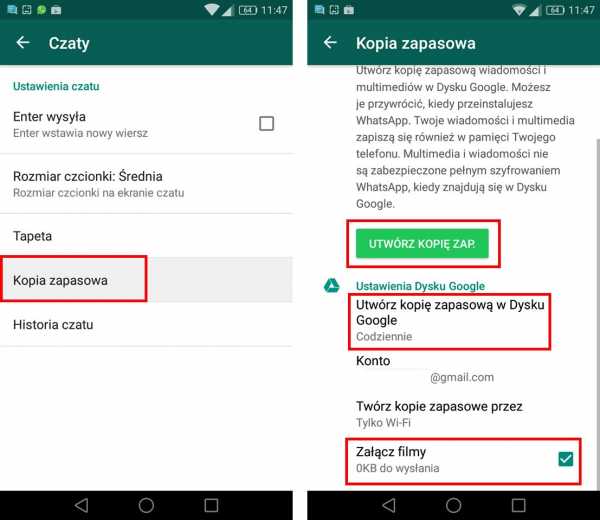 Для того, чтобы перенести данные из приложения Whatsapp с помощью аккаунта Google, необходимо сделать резервную копию Google Диска со старого телефона. Чтобы сделать такую копию, войдите в приложение Whatssapp на старом смартфоне в «меню» приложения. Следующим шагом является выбор опции «Настройки» из списка и переход в « Чаты > Резервная копия », где вы можете найти информацию обо всех уже сделанных резервных копиях и возможность создать еще одну.Затем в указателе выберите параметр «Настройки Google Диска», в котором вы должны щелкнуть поле «Резервное копирование на Google Диск» и выбрать «Каждый день», чтобы создавать резервную копию автоматически, или «Только когда я выберу», затем резервная копия Google Диска будет выполняться только тогда, когда вы сами ее вызываете.
Для того, чтобы перенести данные из приложения Whatsapp с помощью аккаунта Google, необходимо сделать резервную копию Google Диска со старого телефона. Чтобы сделать такую копию, войдите в приложение Whatssapp на старом смартфоне в «меню» приложения. Следующим шагом является выбор опции «Настройки» из списка и переход в « Чаты > Резервная копия », где вы можете найти информацию обо всех уже сделанных резервных копиях и возможность создать еще одну.Затем в указателе выберите параметр «Настройки Google Диска», в котором вы должны щелкнуть поле «Резервное копирование на Google Диск» и выбрать «Каждый день», чтобы создавать резервную копию автоматически, или «Только когда я выберу», затем резервная копия Google Диска будет выполняться только тогда, когда вы сами ее вызываете.
WhatsApp мессенджер
Выбор вариантов произвольный и зависит только от пользователя, но важно не выбирать вариант " Никогда ", так как тогда будет создана только локальная копия.Если данные включают видео, отправленные друзьями, выберите опцию « прикрепить видео». Чтобы не расходовать передачу данных из пула месячной квоты, в поле «Резервное копирование через» выберите вариант «Только Wi-Fi». Подтверждение бэкапа это просто нажатие на зеленое поле " Backup ", оно запустит передачу данных на серверы Google и обновит версию ранее сохраненного бэкапа. После создания резервной копии выйдите из приложения на старом устройстве и загрузите и установите Whatsapp на новый смартфон.
Случайно выбранная тема: Prestigio что это за компания
Запустить копирование на новое устройство
После запуска приложения авторизуйтесь по тому же номеру телефона и подтвердите свою личность с помощью кода из SMS. После входа на новое устройство приложение обнаружит резервную копию с Google Диска и спросит, хотите ли вы ее восстановить. Затем следует восстановить резервную копию.
Данные из приложения Whatsapp также можно передавать вручную без интернета и учетной записи Google
WhatsApp звонки за границу
В этом случае достаточно скопировать интересующие нас файлы с помощью компьютера и USB-кабеля.Для этого вам понадобятся: старый телефон с приложением Whatsapp, содержащим весь контент для переноса, новый телефон без загруженного приложения Whatsapp, USB-кабель и компьютер. Для того, чтобы перенести данные на новый телефон, активируйте Whatsapp на старом устройстве и воспользуйтесь значком «меню» в правом верхнем углу экрана. Из отображаемого в меню списка выберите «Настройки», а в следующем разделе «Чаты > Резервное копирование».
Чтобы перенести данные из приложения на другой телефон самостоятельно, в поле «Резервное копирование на Google Диск» выберите « Никогда » и убедитесь, что внизу выбрана опция «Прикреплять видео», а затем выберите «Резервное копирование».Копия, созданная не на Google Диске, была сделана только во внутренней памяти телефона. Созданную таким образом копию следует перенести на диск компьютера. Для этого подключите устройство с приложением Whatsapp к компьютеру через USB-кабель, а затем выберите «Файлы» в качестве режима USB-подключения.
Вам может быть интересна тема: Стоит ли покупать ps4
как установить картинку в WhatsApp
Когда компьютер выполнит поиск телефона, запустите «Мой компьютер» и найдите в списке подключенный телефон.Затем войдите во внутреннюю память устройства и найдите папку «Whatsapp». Эту папку следует целиком переместить в легкодоступное место на диске компьютера, например, на рабочий стол, воспользовавшись функцией копирования. Следующим шагом будет отключение старого телефона от компьютера и загрузка и установка Whatsapp на новое устройство. Телефон с только что установленным приложением Whatsapp следует подключить к компьютеру через USB-кабель, не запуская приложение, и выбрать подключение как «файлы».
После соединения компьютера с телефоном зайдите во внутреннюю память нового устройства с помощью значка « Мой компьютер » на рабочем столе.Последний шаг — перенести папку Whatsapp из памяти компьютера в память телефона с помощью опции «копировать-вставить». Скопировав все файлы, отключите телефон и запустите Whatsapp, затем войдите под своим номером телефона и выполните первую настройку. Данные с вашего старого телефона будут обнаружены автоматически, и все чаты и контент будут отображаться после входа в систему.
.Как восстановить сообщения WhatsApp (Android)
Обмен мгновенными сообщениями эфемерен: то, что было, то внезапно исчезло. Но, как правило, не навсегда. Если потеря была относительно недавно, чаще всего удаленные данные удается сохранить.
Сегодня мы поговорим о том, как восстановить сообщения WhatsApp на мобильных устройствах в Android и iOS, а также в версии для компьютеров и браузеров (WhatsApp Web).
SSD, приставки Smart TV, игровые видеокарты, процессоры для ПК, МФУ, антивирусы, роутеры, Wi-Fi усилители, смартфоны до 10 000 руб.
Контент
- Для Android
- для нас
- Как восстановить сообщения из резервной копии
- На iphone
- Восстановление сообщений WhatsApp
На Android
Резервная копия для нас все
70% пользователей WhatsApp запускают ее на смартфонах Android Версия мессенджера для Android поддерживает большинство способов хранения и восстановления удаленной переписки.По умолчанию Вотсап сохраняет резервную копию всех ваших разговоров в памяти устройства. Это происходит каждый день в 2 часа ночи и не зависит от подключения к Интернету. Локальная копия хранит историю переписки за последние 7 дней.
Кроме того, пользователи WhatsApp на Android могут создавать резервные копии и сохранять свои чаты на Google Диске. В облачном диске сообщений намного больше, чем в памяти телефона, он будет хранить всю вашу историю переписки неограниченное время, если вы не будете забывать делать резервную копию хотя бы раз в год.Копии, которые не обновлялись в течение года, автоматически удаляются.
Как настроить копирование:
- Запустите мессенджер, зайдите в главное меню, скрытое за кнопкой с тремя точками, и откройте " Настройки " Зайдите в " Чаты ".
- Выберите " Резервное копирование чата Время, когда была сохранена последняя локальная резервная копия, отображается вверху экрана. К сожалению, его нельзя изменить, но при желании вы можете обновить резервную копию вручную, нажав нажав кнопку ". Резервное копирование ".
- Ниже в этом разделе находятся настройки копирования в облако Google Drive. Это периодичность (ежедневно, еженедельно, ежемесячно, вручную и никогда), учетная запись, способ подключения к сети (только Wi-Fi или любой другой) и добавление видеофайлов.
Сохранение данных на Google Диск возможно только при наличии доступа в Интернет. Ранее созданная резервная копия безвозвратно уничтожается и заменяется новой..
Не нажимайте кнопку резервного копирования перед попыткой восстановить удаленные сообщения!
Как получить сообщения из резервной копии
Чтобы открыть последнюю историю чатов в Whatsapp, просто удалите приложение со своего устройства и переустановите его. После подтверждения номера телефона (обязательно того же, который использовался до этого) вам будет предложено восстановить переписку. Через полминуты после нажатия одноименной кнопки данные будут загружены в коммуникатор.
Смотрите также:
- WhatsApp для компьютера: 2 варианта использования мобильного мессенджера на компьютере
- Как восстановить контакты в Android
- «Сожженные письма не собираются»: как восстановить переписку в ВК и в чем случаях это возможно
- Telegram: бесплатный мессенджер с защитой от шпиона
- New: как очистить телефон Android или iOS перед продажей
Если приложение не видит файл резервной копии, сохраненный на Google Диске, проверьте подключение смартфона к Интернет, убедитесь, что в системе установлены сервисы Google Play и вы авторизованы на той же учетной записи, где сохраняются копии.Проблемы с обнаружением и загрузкой резервной копии из локального хранилища Android вызваны неисправностью носителя (SD-карты) или поврежденным самим файлом данных. Восстановление может быть неудачным из-за нехватки свободного места или заражения телефона вредоносным ПО.
Чтобы восстановить историю из более ранней версии локальной резервной копии (обратите внимание, что она содержит переписку за последнюю неделю), выполните следующие действия:
- Запустите любой проводник (Root Explorer показан на скриншоте ниже, хотя для этого не требуются права root ) и откройте папку /WhatsApp/Databases .Он находится в корневом каталоге памяти устройства или на SD-карте.
- Переименуйте файл на нужный номер, например " msgstore-2018-10-09.1.db.crypt12 " в " msgstore. db.crypt12 ".
- Переустановите коммуникатор. После подтверждения номера телефона нажмите « Восстановить Если резервная копия не повреждена, удаленные сообщения будут загружены в приложение. Водите Google, но в iCloud.Единственными условиями являются авторизация под тем же Apple ID, который привязан к облаку iCloud и достаточное количество свободного места в хранилище. Эта функция доступна в седьмой и более поздних версиях iOS.
Чтобы сохранить историю Вотсап на iPhone, откройте настройки мессенджера, перейдите в " Чаты " и " Копировать " Коснитесь " Создать копию Для автоматического копирования активируйте переключатель возле одноименного пункта и установите желаемая частота.
Для сохранения резервных копий в iCloud ваш смартфон должен быть подключен к интернету.Если вы хотите сделать резервирование только через Wi-Fi, перейдите в раздел настроек « Сотовая связь » и отзовите авторизацию на его использование для iCloud .Как восстановить историю удаленной переписки:
- Удалите WhatsApp и установите заново.
- После подтверждения номера телефона коммуникатор попросит восстановить историю чата, если она была сохранена ранее.
- Нажмите « Восстановить из резервной копии ».
Восстановление сообщений WhatsApp
Дополнительная версия мессенджера - WhatsApp Web, предназначена для установки на компьютер, iPad и запуска в браузерах, к сожалению нет функции сохранения и восстановления истории чатов. Однако вы можете войти в свою учетную запись только путем синхронизации с приложением на своем телефоне. Это означает, что сообщения, отправленные и полученные через Вотсап Веб, передаются на телефон и резервируются, откуда их можно извлечь одним из описанных способов.
Автор также рекомендует:
- Как настроить бесплатные каналы на Smart TV
- Очистить память Android: лучшие практики
- Калибровка батареи ноутбука
- Что такое UEFI и чем он лучше BIOS?
- Как сделать резервную копию Windows 10 на вашем компьютере и зачем?
- Как ускорить загрузку Windows 10
- Если тормозит видео при просмотре онлайн
Не забывайте, что в разговоре с собеседником остается дублирование переписки в чате, к которому вы иногда можете обратиться за помощью.Надеюсь, ты не откажешь.
.Два удивительных способа восстановить удаленный WhatsApp без резервной копии
WhatsApp используют миллиарды людей во всем мире для повседневных личных или деловых разговоров. Удаленные разговоры — наиболее распространенный сценарий среди пользователей WhatsApp. Как восстановить удаленные сообщения WhatsApp без резервной копии?
После удаления разговора его можно легко восстановить из резервных копий. Но , что, если у вас нет резервных копий на устройствах Android ?
Давайте посмотрим, как официальный представитель WhatsApp сказал восстановить удаленные сообщения WhatsApp:
Истории чатов WhatsApp не хранятся на наших серверах; мы не можем восстановить удаленные сообщения.Вы можете использовать нашу функцию резервного копирования iCloud для резервного копирования и восстановления истории чата. - с официального сайта WhatsApp
Какое разочарование! Не волнуйтесь, FoneDog предоставляет метод восстановления удаленных сообщений WhatsApp на Android без резервного копирования! Давайте посмотрим решение ниже.
ПРИМЕЧАНИЕ:
Часть 1. Как восстановить сообщения WhatsApp без резервной копии Часть 2. Как восстановить удаленные сообщения WhatsApp из локальной резервной копии.Часть 3. Краткий обзор восстановления восстановленных сообщений WhatsApp на Android без резервного копирования.

Вот как восстановить удаленные сообщения WhatsApp без резервной копииЧасть 1. Как восстановить сообщения WhatsApp без резервной копии.
Однако если резервные копии не установлены, то начинаются проблемы. Нет другого способа восстановить удаленные сообщения WhatsApp без резервного копирования на устройствах Android, кроме как использовать программы восстановления.
Программы восстановления— это надежный и эффективный способ получить старые и новые истории чата в WhatsApp без особого стресса. FoneDog Toolkit - Android Data Recovery напрямую сканирует все удаленные сообщения WhatsApp с вашего телефона Android и распаковывает их для быстрого восстановления.
Этот инструмент имеет все функции, необходимые для программы восстановления WhatsApp:
- Самая высокая скорость загрузки в отрасли
- Совместим почти с 6000 Android-устройств, включая последнюю версию Samsung Galaxy S8
- Восстанавливает потерянные файлы, такие как контакты, сообщения, сообщения WhatsApp и вложения, историю вызовов, графику, видео и многое другое
- Легко восстанавливает данные на любом устройстве Android с рутом или без него
- Совместимость с компьютерами Windows и Mac
- Нет перезаписи данных
- С возможностью предварительного просмотра и выборочного восстановления
Что еще можно спросить? FoneDog Toolkit - Android Data Recovery пользуется доверием большинства пользователей Android за его 100% безопасность и эффективность.
Вот полные шаги использования FoneDog Toolkit - Android Data Recovery для восстановления удаленных данных WhatsApp без резервных копий:
Бесплатная загрузка Бесплатная загрузка
Как восстановить удаленные сообщения WhatsApp на Android без резервного копирования
- Шаг 1. Загрузите, установите FoneDog Toolkit - Android Data Recovery и подключите Android
- Шаг 2. Включите отладку по USB
- Шаг 3.Выберите сообщения WhatsApp для сканирования
- Шаг 4. Восстановление удаленных сообщений WhatsApp без резервного копирования
Шаг 1. Загрузите, установите FoneDog Toolkit - Android Data Recovery и подключитесь к Android
Во-первых, убедитесь, что программа запущена на вашем компьютере, загрузив и установив FoneDog Toolkit - Android Data Recovery . После завершения установки подключите телефон Android к компьютеру с помощью USB-кабеля.
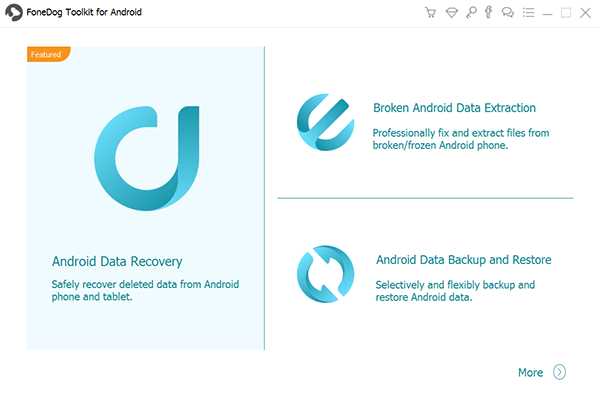
Шаг 2.Включить отладку по USB
Следующим шагом является отладка телефона Android для установления соединения между компьютером и смартфоном. Если вы еще не включили отладку по USB на своем телефоне Android , FoneDog Toolkit - Android Data Recovery попросит вас сделать это.
(Для Android 4.2 и выше: Перейдите в «Настройки»> Выберите «О телефоне»> Выберите «Номер сборки» 7 раз, вы увидите «Вы находитесь в режиме разработчика»> Вернитесь в «Настройки»> Выберите «Параметры». «Разработчик»> Переключите «Отладка по USB» на .)
Нажмите «ОК» на телефоне Android, когда включена отладка по USB, и нажмите «ОК» на экране программы, чтобы продолжить.
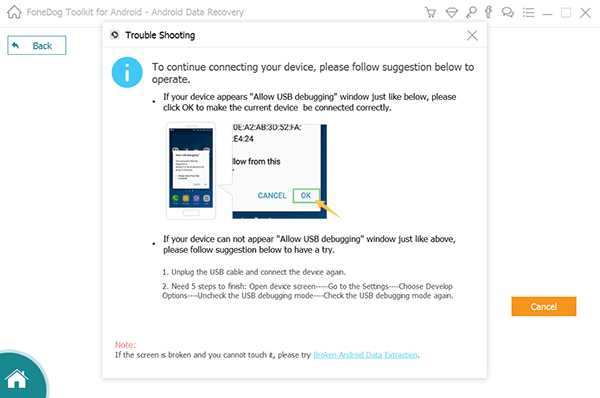
Шаг 3. Выберите сообщения WhatsApp для сканирования
После установки безопасного соединения и обнаружения вашего телефона программа покажет вам все восстанавливаемые файлы, такие как Контакты и Сообщения, а также Мультимедийный контент. Если вам нужно восстановить фотографии, выберите «Фотографии».
В списках установите флажок для сообщений WhatsApp, затем нажмите «Далее», чтобы продолжить.
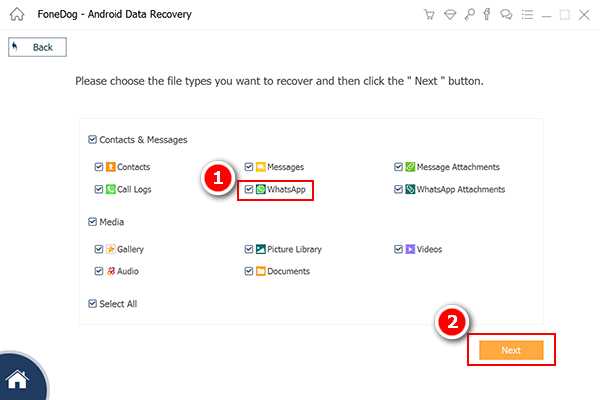
Шаг 4. Восстановить удаленные сообщения WhatsApp без резервной копии
FoneDog Toolkit - Android Data Recovery теперь сканирует все устройство Android, поэтому для завершения сканирования может потребоваться некоторое время. После завершения сканирования вы можете увидеть все удаленные сообщения WhatsApp на экране. Вы также можете найти другие файлы, такие как удаленные контакты, сообщения, журналы вызовов и многое другое.
Просматривайте сообщения WhatsApp и находите удаленные разговоры.Выберите сообщения, которые вы хотите восстановить, только если вы не хотите восстанавливать все восстановленные элементы.
FoneDog Toolkit - Android Data Recovery позволяет выборочно восстанавливать, просто нажимая на поля нужных вам бесед. Не забудьте создать новую папку на своем компьютере, чтобы сохранять разговоры.
Выбрав нужные сообщения для восстановления, нажмите кнопку «Восстановить» в конце экрана.
Примечание. Вы можете получить дополнительные возможности восстановления данных и файлов Android с помощью программного обеспечения.
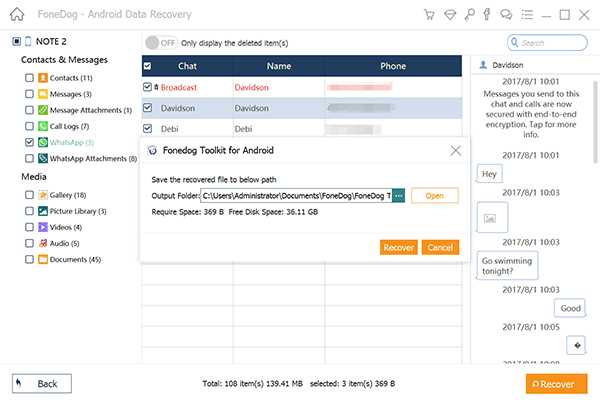
Всего за несколько кликов вы узнаете, как восстановить удаленные сообщения WhatsApp без резервного копирования на устройствах Android.
FoneDog Toolkit - Android Data Recovery также предлагает бесплатную пробную версию для тех, кто хочет попробовать и узнать, насколько удивительна эта программа. Он может восстановить сообщения WhatsApp 1-летней давности без резервного копирования!
Бесплатная загрузка Бесплатная загрузка
Часть 2.Как восстановить удаленные сообщения WhatsApp из локальной резервной копии
Даже если вы не использовали резервные копии на своем телефоне Android по состоянию на апрель 2017 года. Последнее обновление WhatsApp включает автоматическое локальное резервное копирование в 2 часа ночи каждый день. Звонки будут сохраняться в локальном хранилище вашего Android-устройства.
Поскольку большинство Android поставляется с внешней SD-картой, историю чата можно найти по адресу: sdcard/WhatsApp/Databases , в противном случае ее можно увидеть во «внутренней» или «основной» памяти устройства.
WhatsApp не сохраняет разговоры на своих серверах, но позволяет любому устройству Android сохранять копию своей истории чатов локально.
Если вы хорошо разбираетесь в навигации по устройствам, выполните следующие действия, чтобы восстановить удаленные разговоры в WhatsApp.
- Извлеките SD-карту из устройства Android и подключите ее к устройству чтения SD-карт. Вы также можете использовать приложение для управления файлами для доступа к SD-карте.
- Перейти по указанному пути к файлу: sdcard/WhatsApp/Databases
- Переименуйте файл резервной копии, который вы хотите восстановить, из msgstore-ГГГГ-ММ-ДД.1.db.crypt12 от до msgstore.db.crypt12. Внутренний номер хранилища менять не нужно.
- Удалить WhatsApp с телефона
- Переустановите WhatsApp (убедитесь, что вы используете тот же номер мобильного телефона)
- Нажмите «Восстановить», когда будет предложено восстановить найденную резервную копию
Наконечники :
Если файл резервной копии не найден на SD-карте, перейдите в папку «внутренняя память» или «основная память».
Восстановление удаленных сообщений WhatsApp из локальной резервной копии возможно только за последние 7 дней. Если вы хотите восстановить больше указанного периода времени, рассмотрите первый вариант, указанный выше, который вам следует использовать FoneDog Toolkit - Android Data Recovery.

Бесплатная загрузка Бесплатная загрузка
Часть 3. Краткий обзор восстановления восстановленных сообщений WhatsApp на Android без резервного копирования.
В этой статье вы только что узнали, как восстановить удаленные сообщения WhatsApp без резервного копирования с помощью эффективной программы под названием FoneDog Toolkit - Android Data Recovery.
Вы также можете восстановить удаленные сообщения WhatsApp из локальной резервной копии, которая хранится на SD-карте в течение примерно 7 дней, однако, если вам нужно восстановить сообщения дольше, чем доступная резервная копия, и до тех пор, пока данные не будут перезаписаны на Android, обязательно FoneDog Toolkit - Android Data Recovery , он позаботится о восстановлении.FoneDog Toolkit поможет вам восстановить удаленные данные.
.